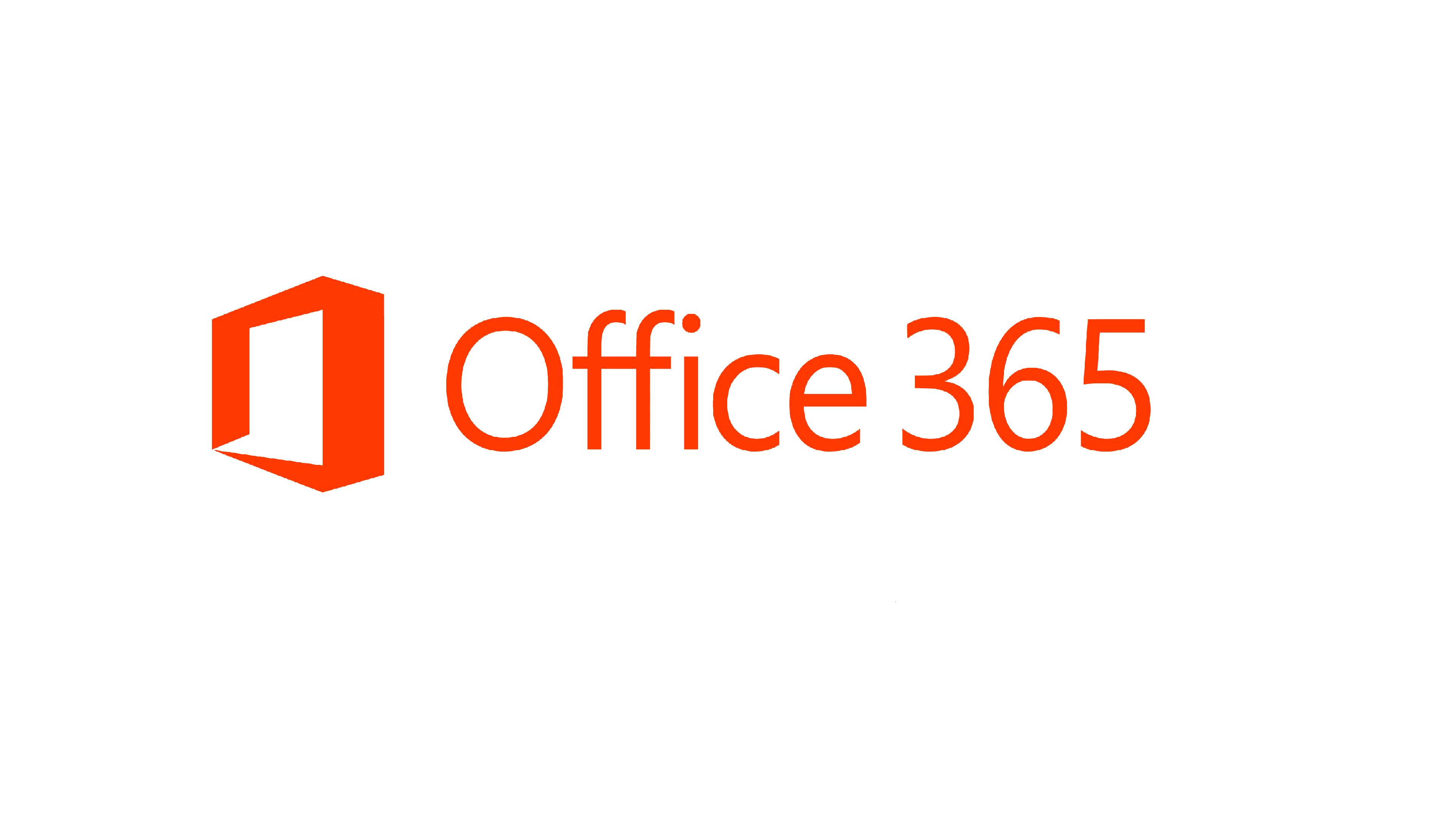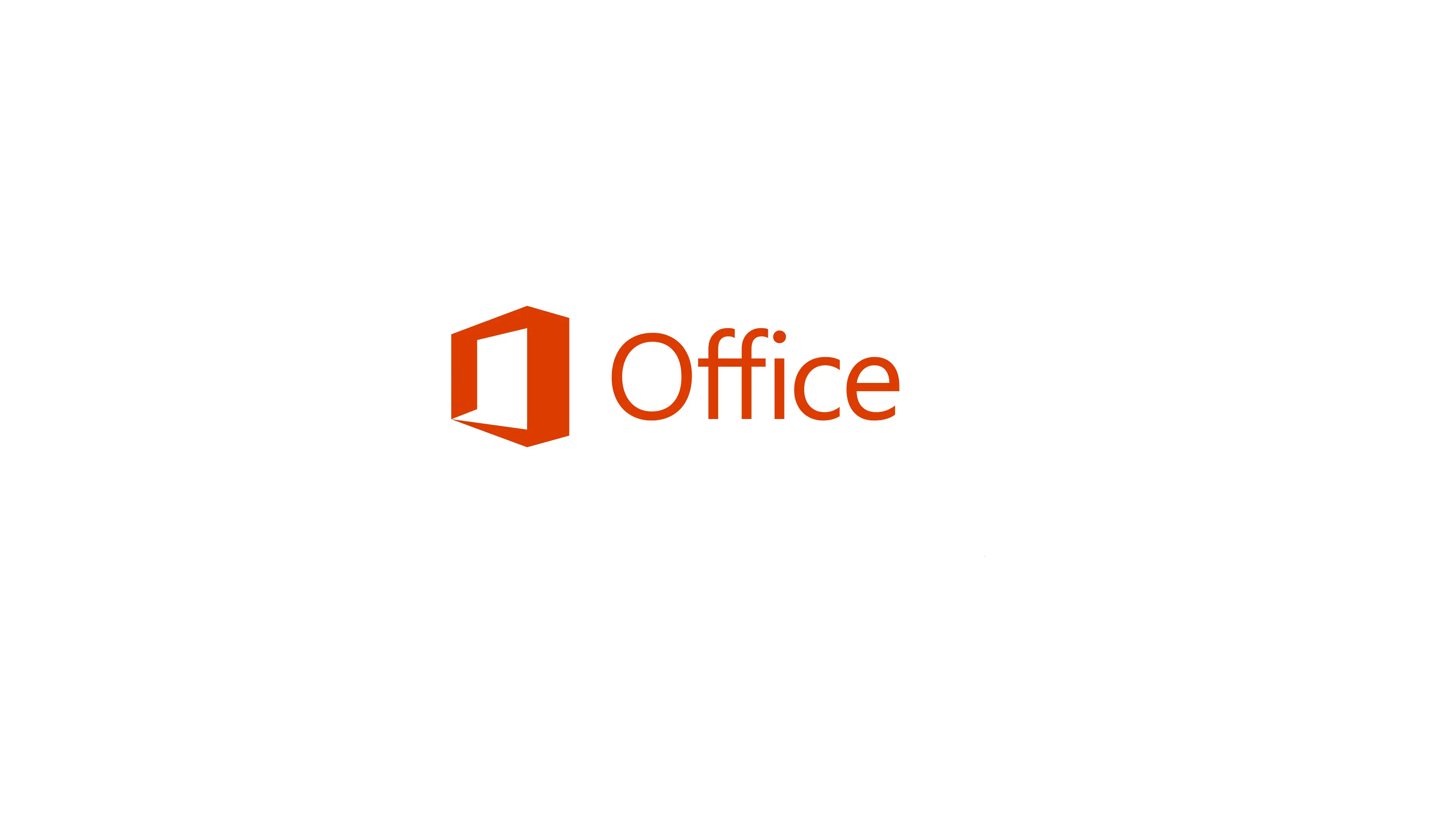Merhaba
Daha önceki yazimizda Office 365 hesap açma ve kurulum adimlarini anlatmiştim bu yazimizda da Office 365 için Domain Name ( Etki Adi ) tanimlanmasini ve yapılandırmasini anlatiyor olacağım. Domain Name ( Etki Adi ) şirket ortamimizda kullanmış olduğumuz alan adidir. Örneğin ben bakicubuk.com.tr Domain Name ( Etki Adi ) sahibim ve Domain Name ( Etki Adi ) Office 365 üzerinde kullanacağım bu Domain Name ( Etki Adi ) Office 365 üzerinde kullanmak için bazi tanimlamalar ve DNS Server üzerinde bazi TXT CNAME MX gibi kayitlari oluşturmam gerekmektedir. İşte bu yazimizda Office 365 üzerinde Domain Name ( Etki Adi ) tanimlanmaisini ve yapılandırmasini anlatiyor olacağım.
Office 365 ürünü ile ilgili tekrar bahsetmek gerekirse Mcrosoft tarafından sağlanan e-posta ve takviminize her yerden erişebileceğiniz, Microsoft Office dökümanlarınızı ( Word, Excel, PowerPoint vb.) web üzerinden düzenleyebileceğiniz, anlık mesajlaşma ve görüntülü sesli konferans yapabileceğiniz, dosyalarınızı paylaşabileceğiniz bir Cloud ( Bulut ) platformudur.
Microsoft’un Office 365 ürünü sayesinde, sunucu donanım ve yazılım yatırım maliyetleri olmadan, kullanacağınız kişi kadar ödeyerek Microsoft Exchange, Microsoft Lync, Microsoft SharePoint ve Office Web Apps hizmetlerini anında kullanmaya başlayabiliyorsunuz. Ayrıca bu hizmeti kullanırken Microsoft’un en güzel sürümlerine sahip olursunuz ayrica Office 365 kullandığınız sürece yeni bir ürüne geçiş için herhangi bir ücret ödemeden yeni ürüne geçiş yapabilirsiniz. Örneğin . Şu anda Microsoft Exchange 2013, Microsoft Lync 2013, Microsoft SharePoint 2013 ve Office Web Apps gibi uygulamalarin ilerle 2015 gibi bir versiyonlari çıktığında herhangi bir ücret ödemeden ve kesinti yaşamadan geçiş işlemini sağlayabilirsiniz. Ayrica Office 365 E3 paketine sahip olursaniz 5 cihaza kadar Office yazılımını da bu hizmete dahil edebiliyorsunuz.
Karşınıza gelen Office 365 Home sayfasinindan Yönetici bölümüne tıklayarak Office 365 portali üzerinden kullanacağınız Office 365 uygulama ve servislerin yönetimini yapacağınız Office 365 Admin Center sayfasina açıyoruz.
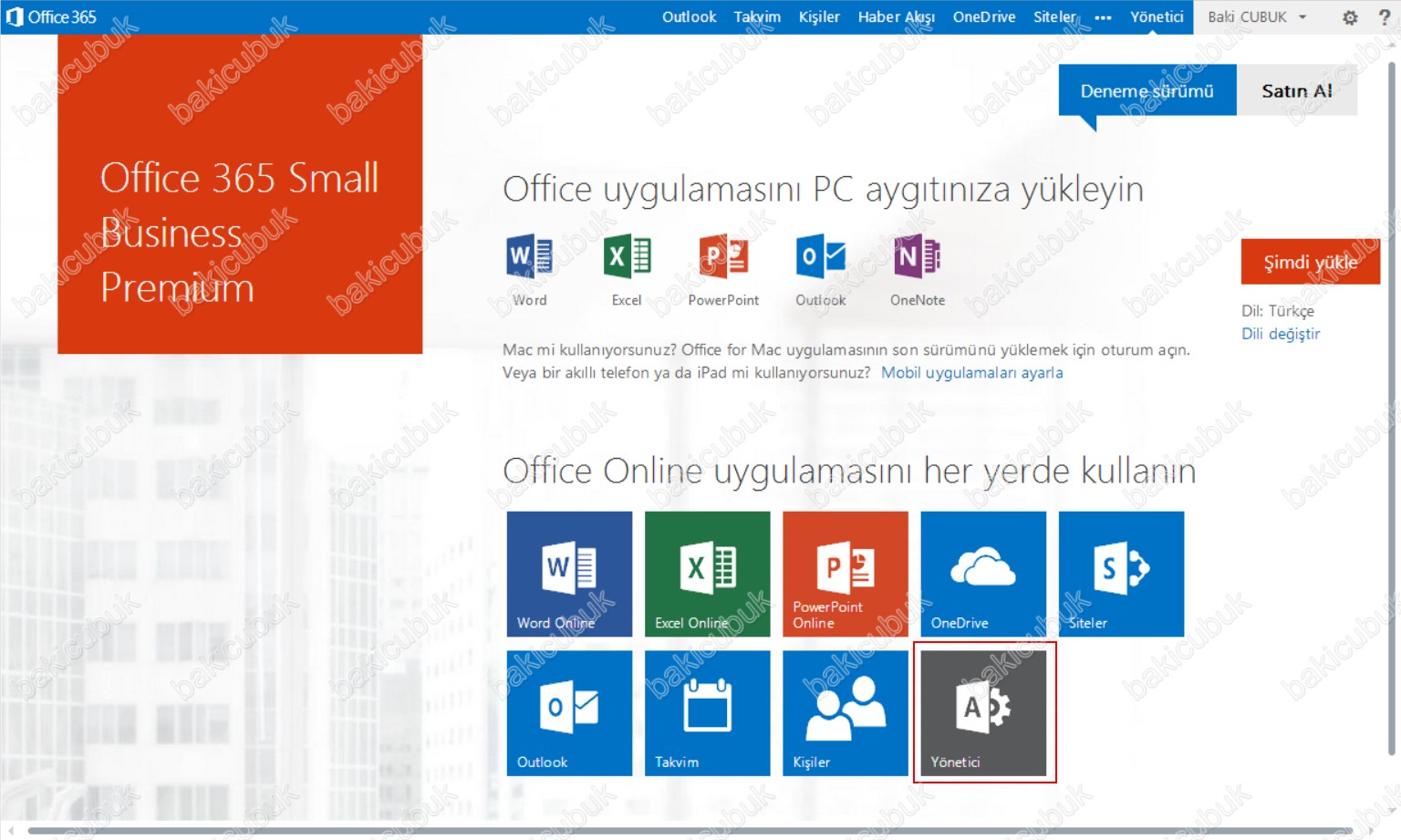
Karşınıza Office 365 uygulama ve servislerin yönetimini yapacağınız Office 365 Admin Center sayfasi geliyor bu sayfa alt bölümde bulunan etki alanlarina tikliyoruz.
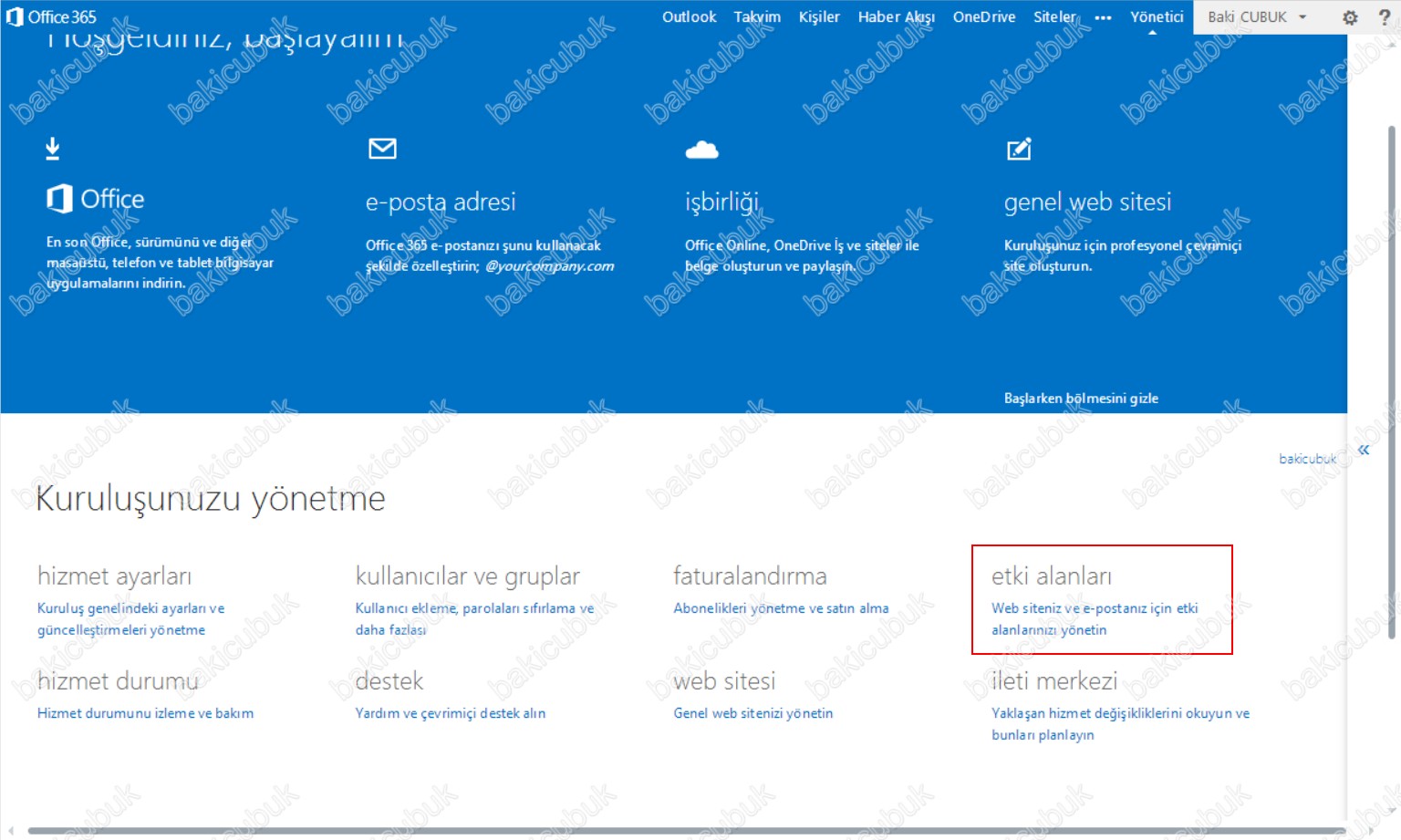
etki alanlarini yönet ekrani geliyor karşımıza Etki alani ekle bölümüne tikliyoruz.
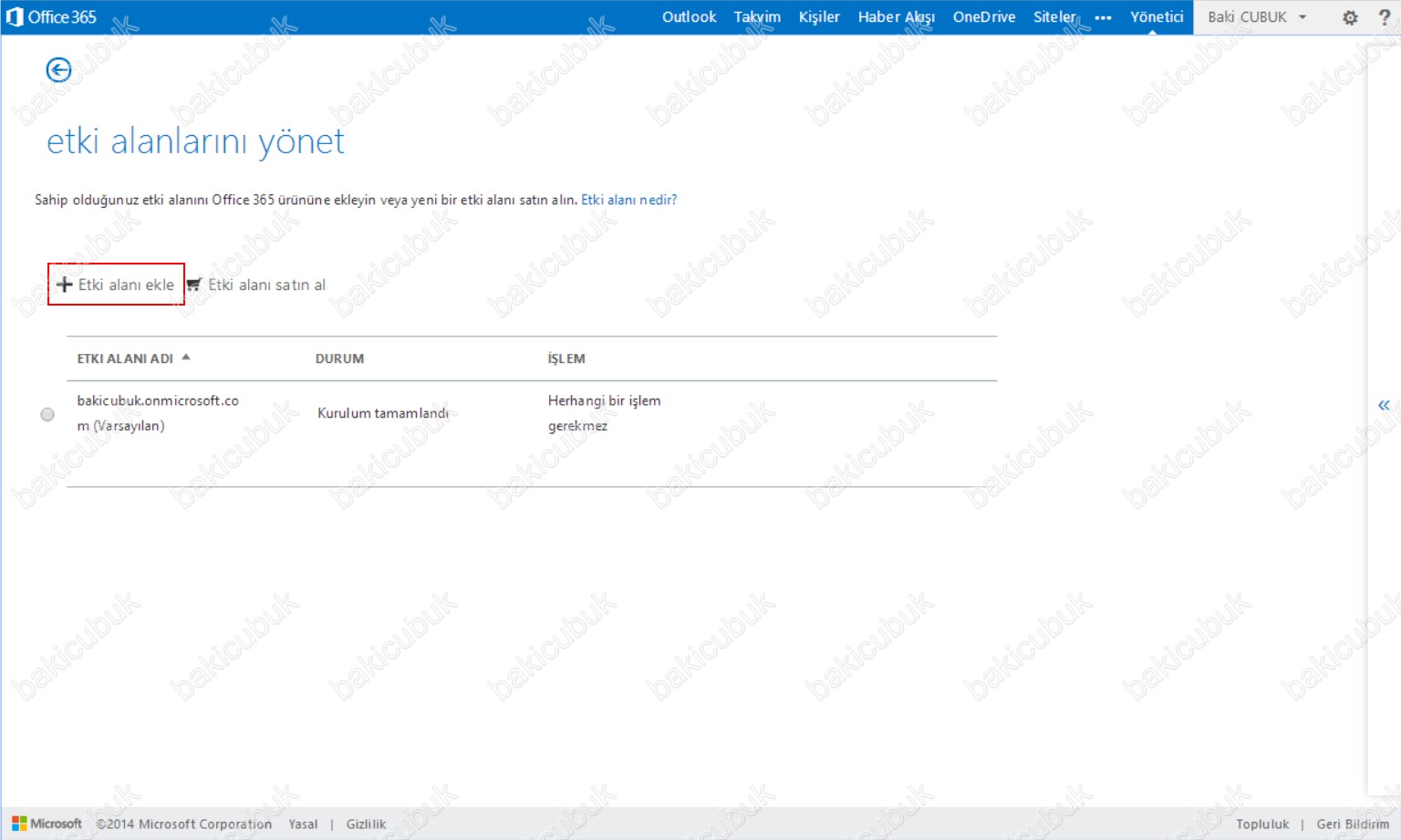
Domain Name ( Etki alani ) ile ilgili bilgi veriyor bizlere şimdi başlat diyerek Domain Name ( Etki Adi ) yapılandırmasini başlatiyoruz.
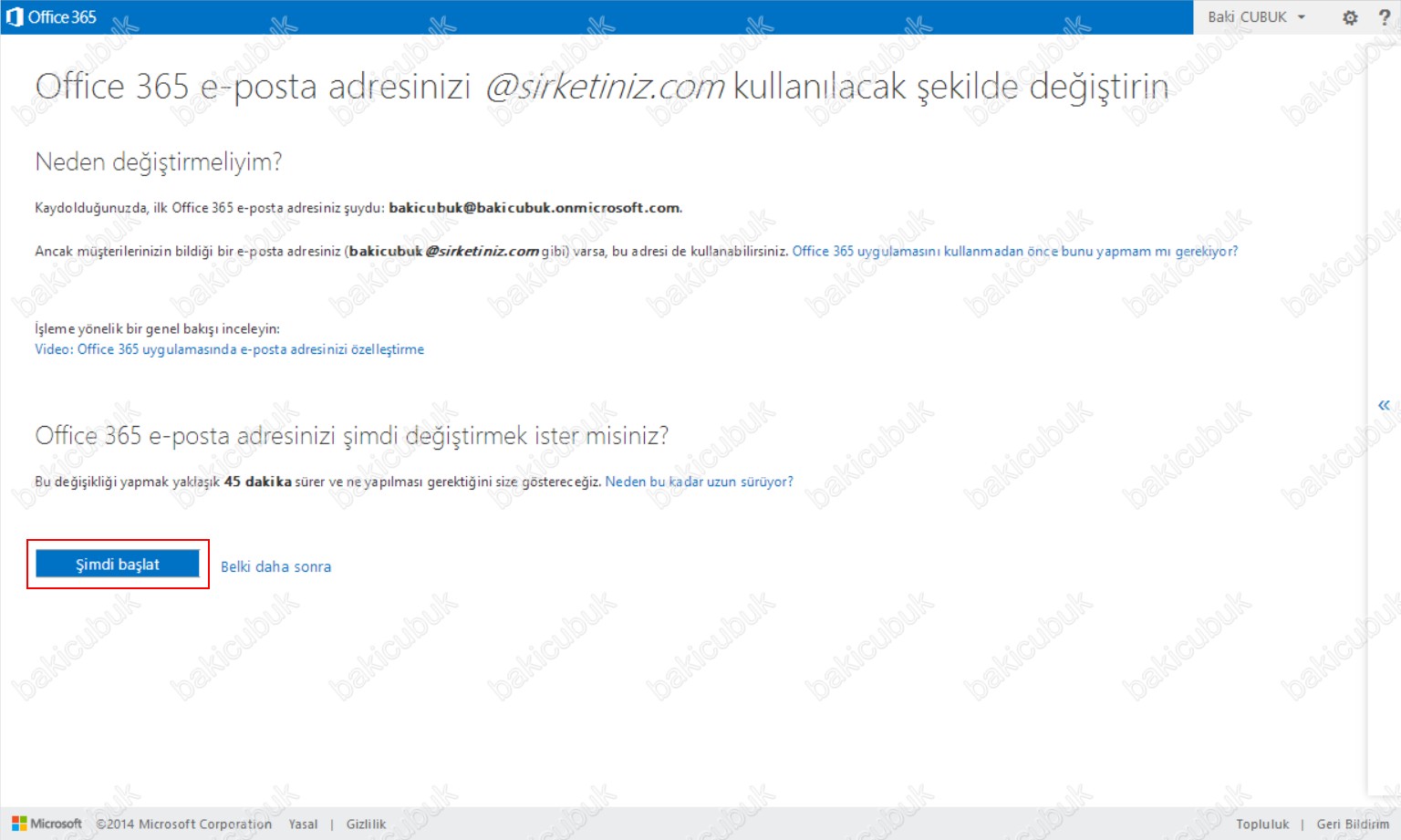
Office 365 ürünü üzerinde hangi Domain Name ( Etki Adi ) alanini kullanacak iseniz onu yaziyoruz ve ileri diyoruz.
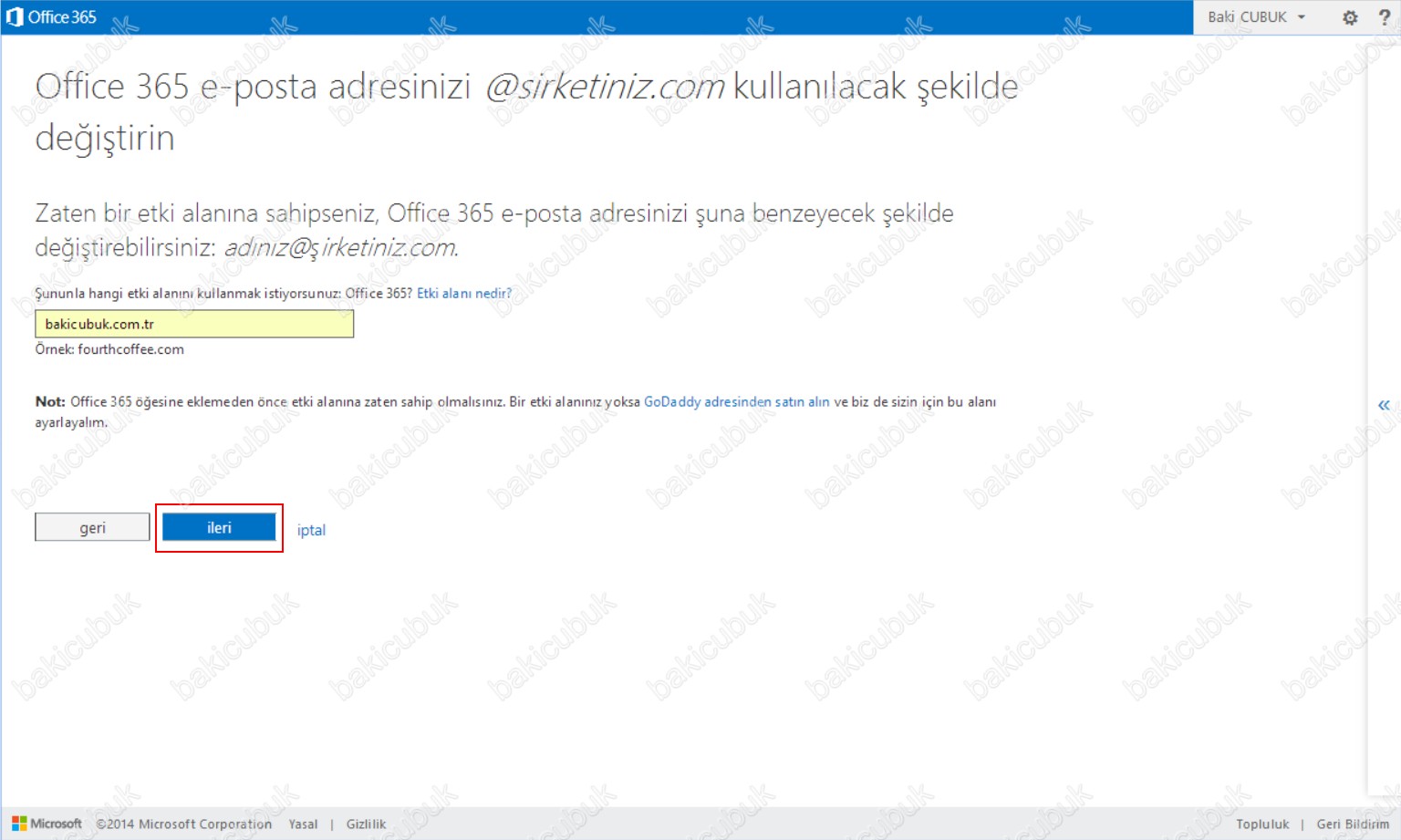
Domain Name ( Etki Adi ) için DNS Server üzerinde gerekli ayarlarini Office 365 uygulamasini yaptirabilirsiniz ya da kendiniz DNS Server üzerinde gerekli ayarlari yapılandırabilirsiniz.
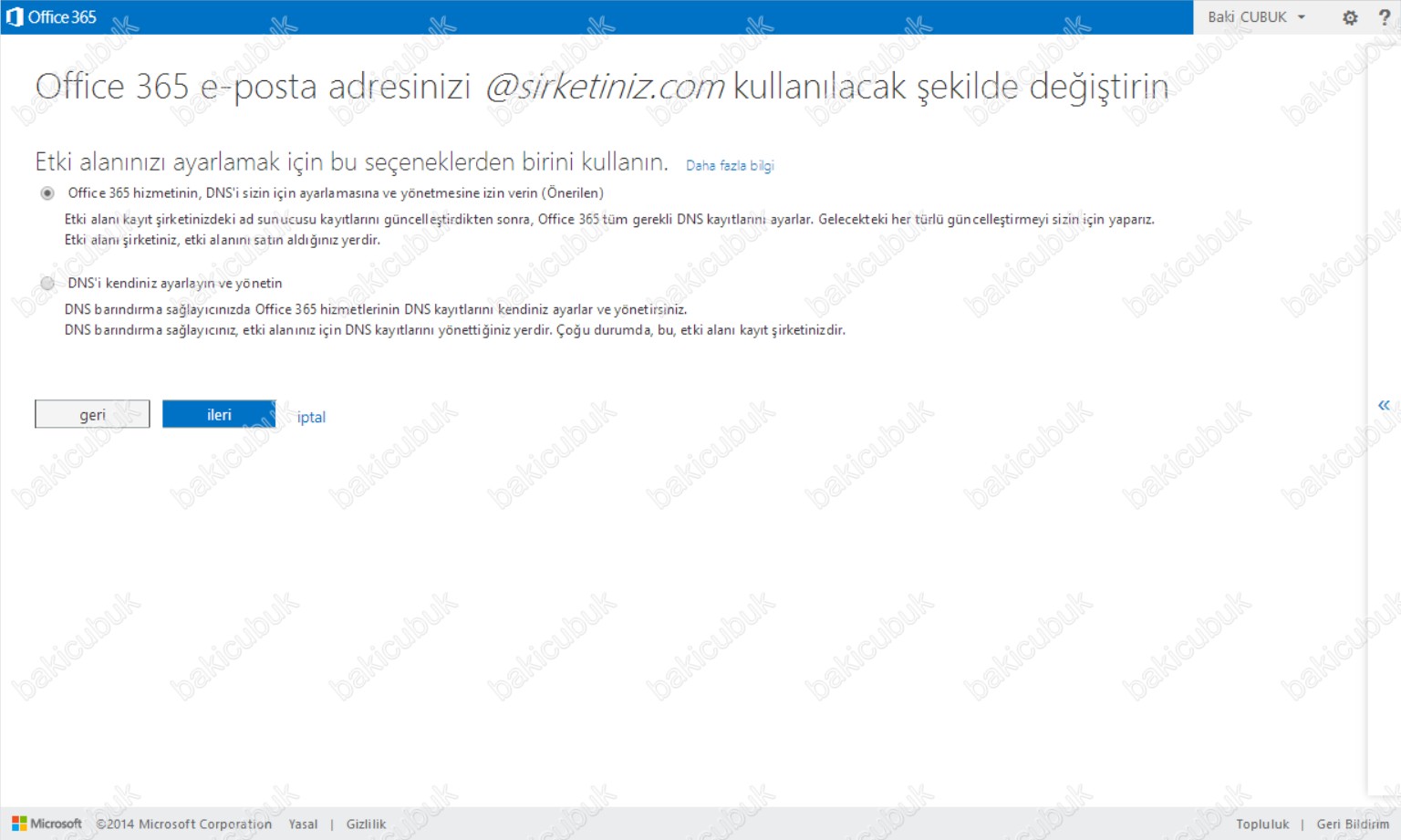
Domain Name ( Etki Adi ) için DNS Server üzerinde gerekli ayarlari ve yapılandırmayi kendim yapağım için DNS’i kendiniz ayarlayin ve yönetin seçeneğini seçiyorum ve ileri diyorum.
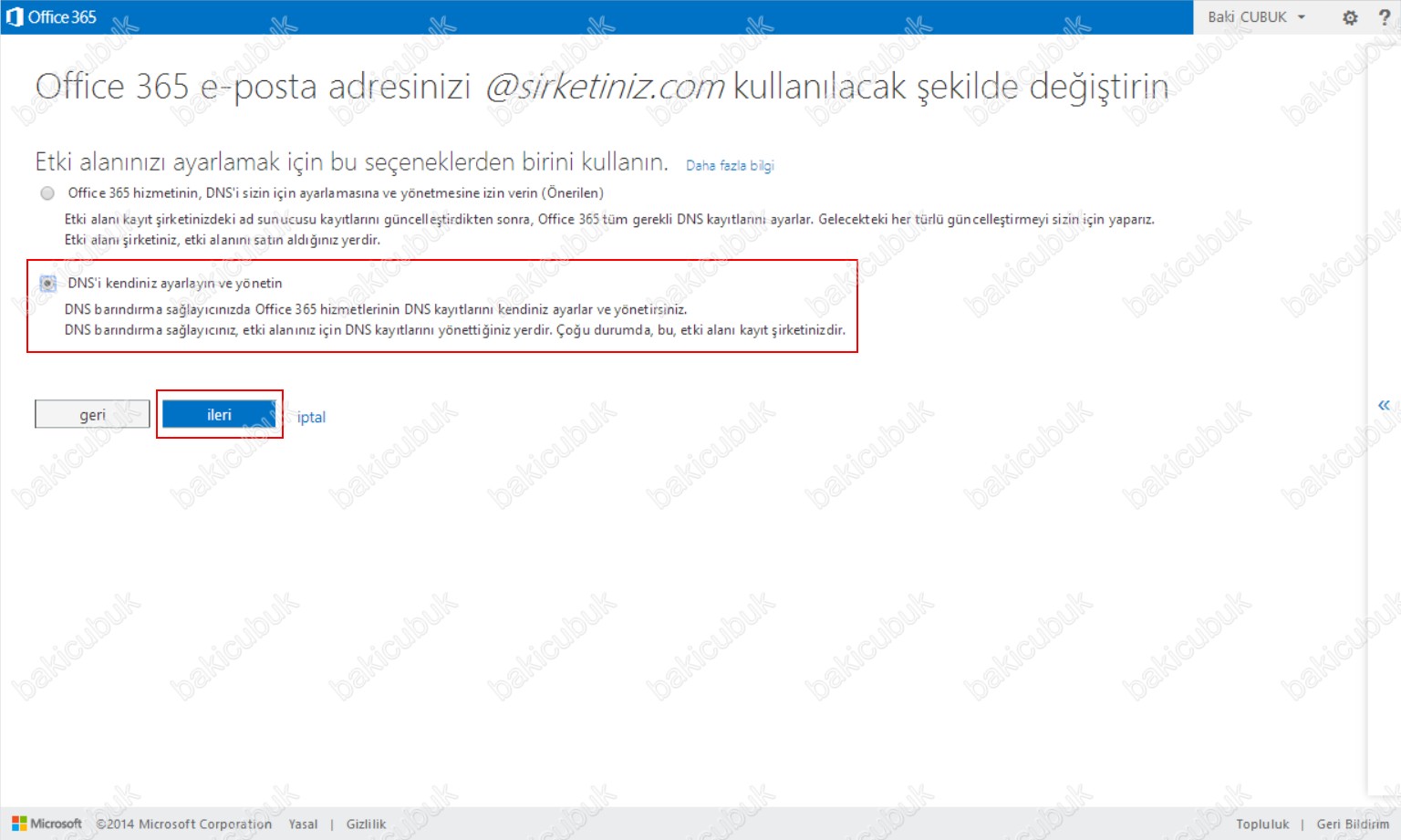
bakicubuk.com.tr Domain Name ( Etki Adi ) için Office 365 üzerinde çalışmasini sağlamak için doğrulama işlemi yapmamız gerekiyor. Office 365 bunun için size bazi TXT ve MX kayitlari oluşturacaktir Bu TXT ve MX kayitlarini Domain Name ( Etki Alani ) bulunduğu servis sağlayiciniz üzerinde yapılandırarak doğrulama işlemini yapabilirsiniz. 1.adima başlatin tikliyoruz.
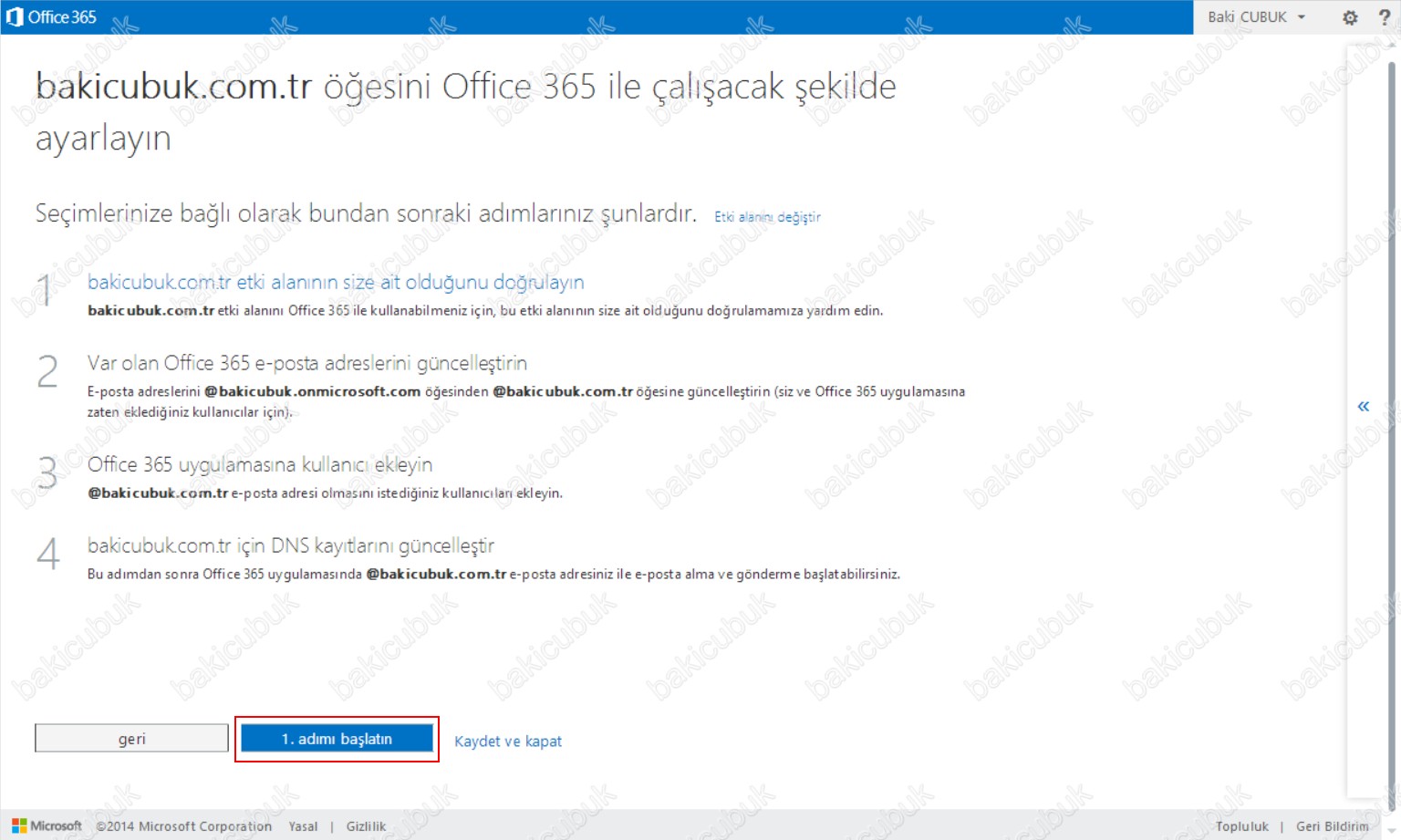
bakicubuk.com.tr Domain Name ( Etki Adi ) için Office 365 üzerinde çalışmasini sağlamak için doğrulama işlemi yapmamız için DNS Server nerede olduğunu seçmemiz gerekiyor.
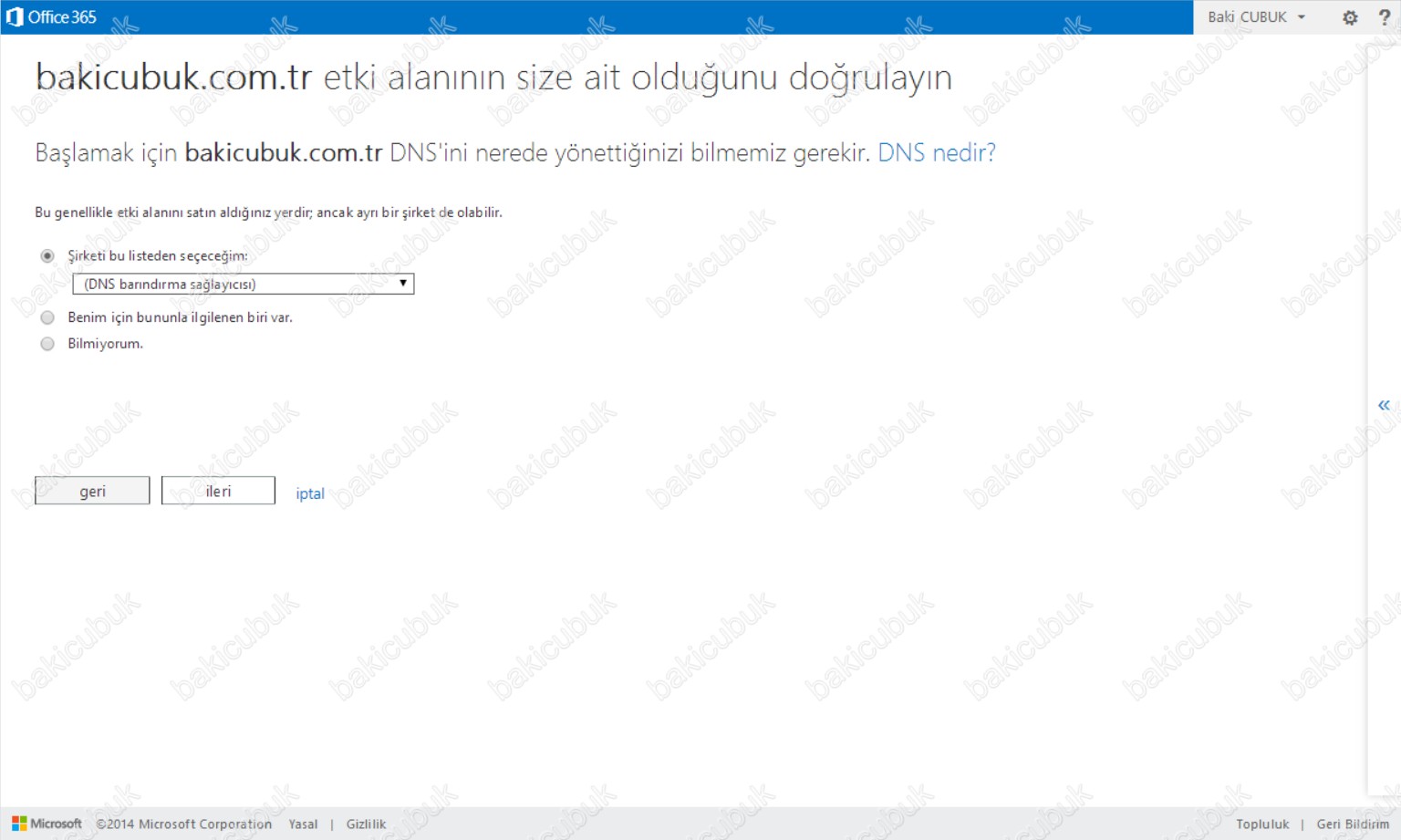
bakicubuk.com.tr Domain Name ( Etki Adi ) için Office 365 üzerinde çalışmasini sağlamak için doğrulama işlemini yapmak için Şirketi bu listeden seçeceğim bölümünden Genel yönergeler seçiyorum ve servis sağlayicimin DNS Server’ı üzerinden doğrulama için gerekli olan TXT ve MX kayitlarini giriyor olacağım ileri diyerek devam ediyorum.
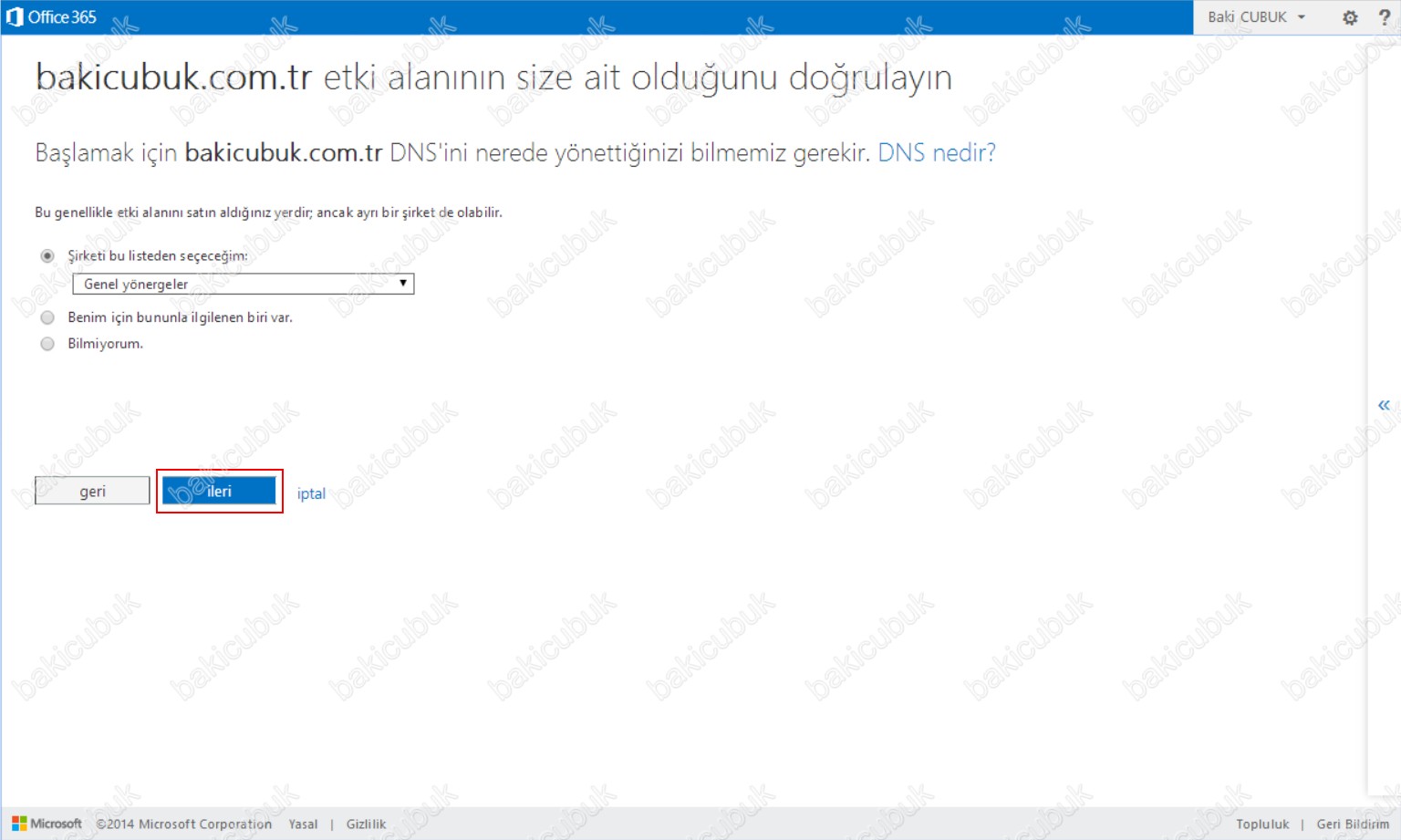
bakicubuk.com.tr Domain Name ( Etki Adi ) için Office 365 üzerinde çalışmasini sağlamak için doğrulama işlemi için servis sağlayicimin DNS Server’ı üzerinden doğrulama için gerekli olan ve aşağıdaki gibi tarafimiza iletilen TXT ve MX kayitlarini giriyoruz.
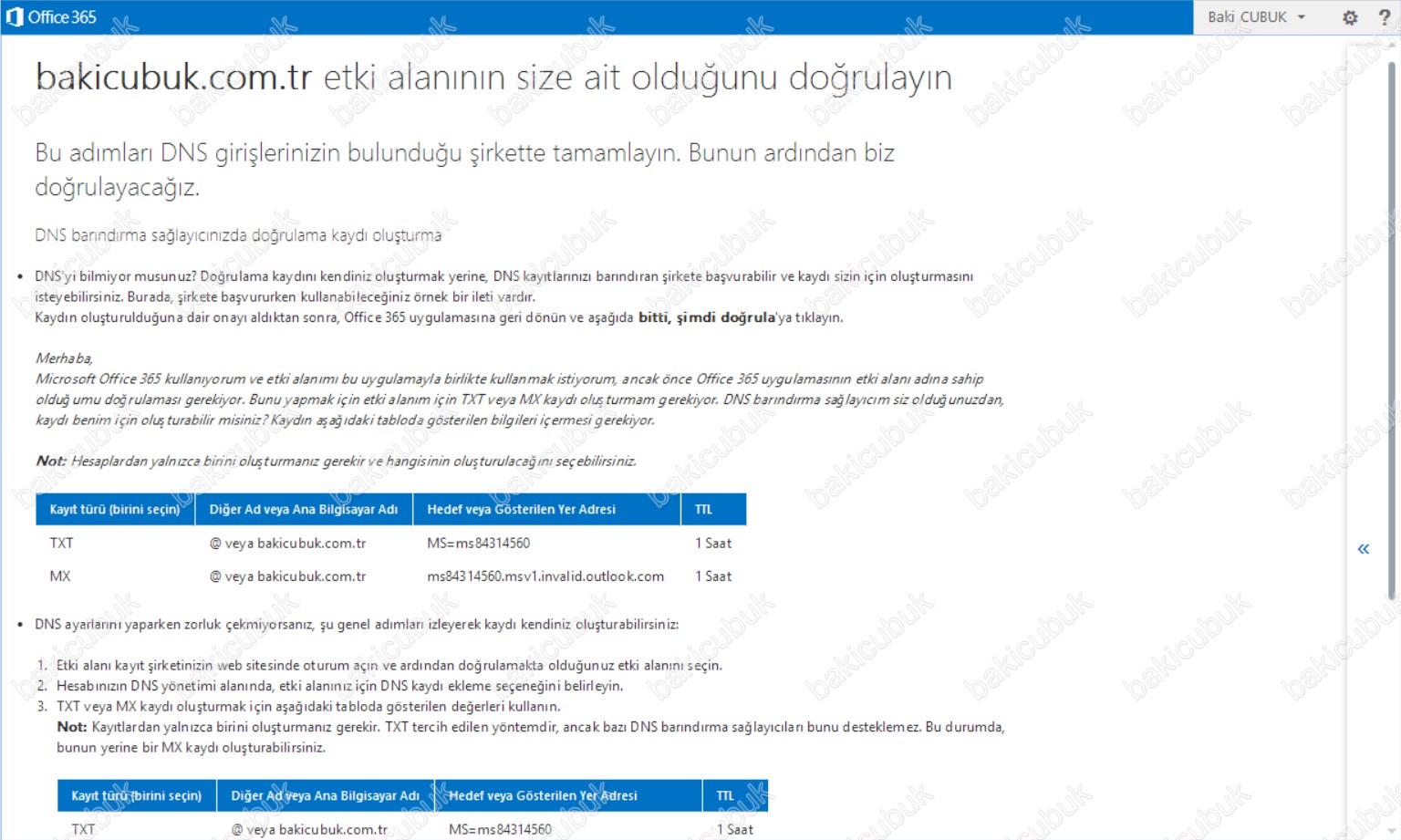
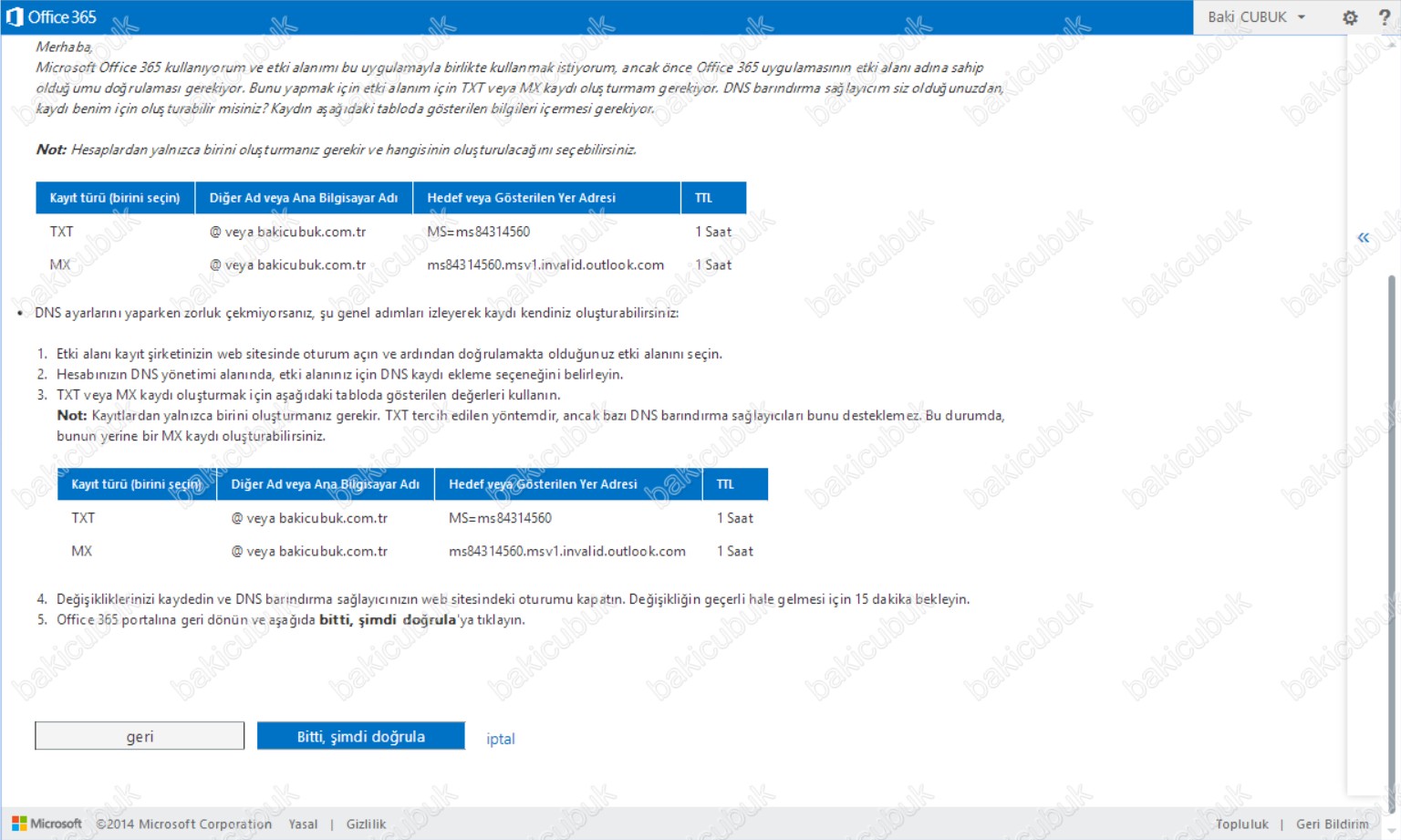
Servis sağlayicimizin DNS Server üzerinden aşağıdaki gibi MX ve TXT kayitlarini giriyoruz.

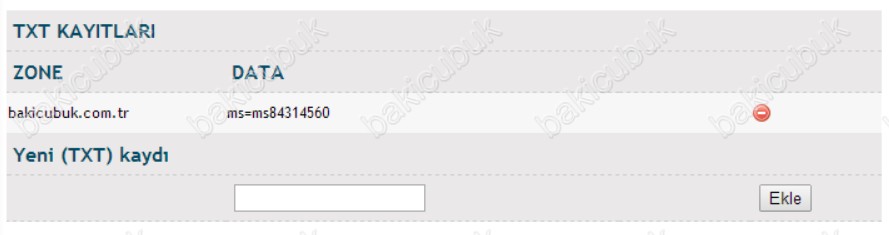 Servis sağlayicimizin DNS Server üzerinden Office 365 tarafimiza aşağıdaki gibi ilettiği MX ve TXT kayitlarini girdikten sonra Bitti. şimdi doğrula diyoruz.
Servis sağlayicimizin DNS Server üzerinden Office 365 tarafimiza aşağıdaki gibi ilettiği MX ve TXT kayitlarini girdikten sonra Bitti. şimdi doğrula diyoruz.
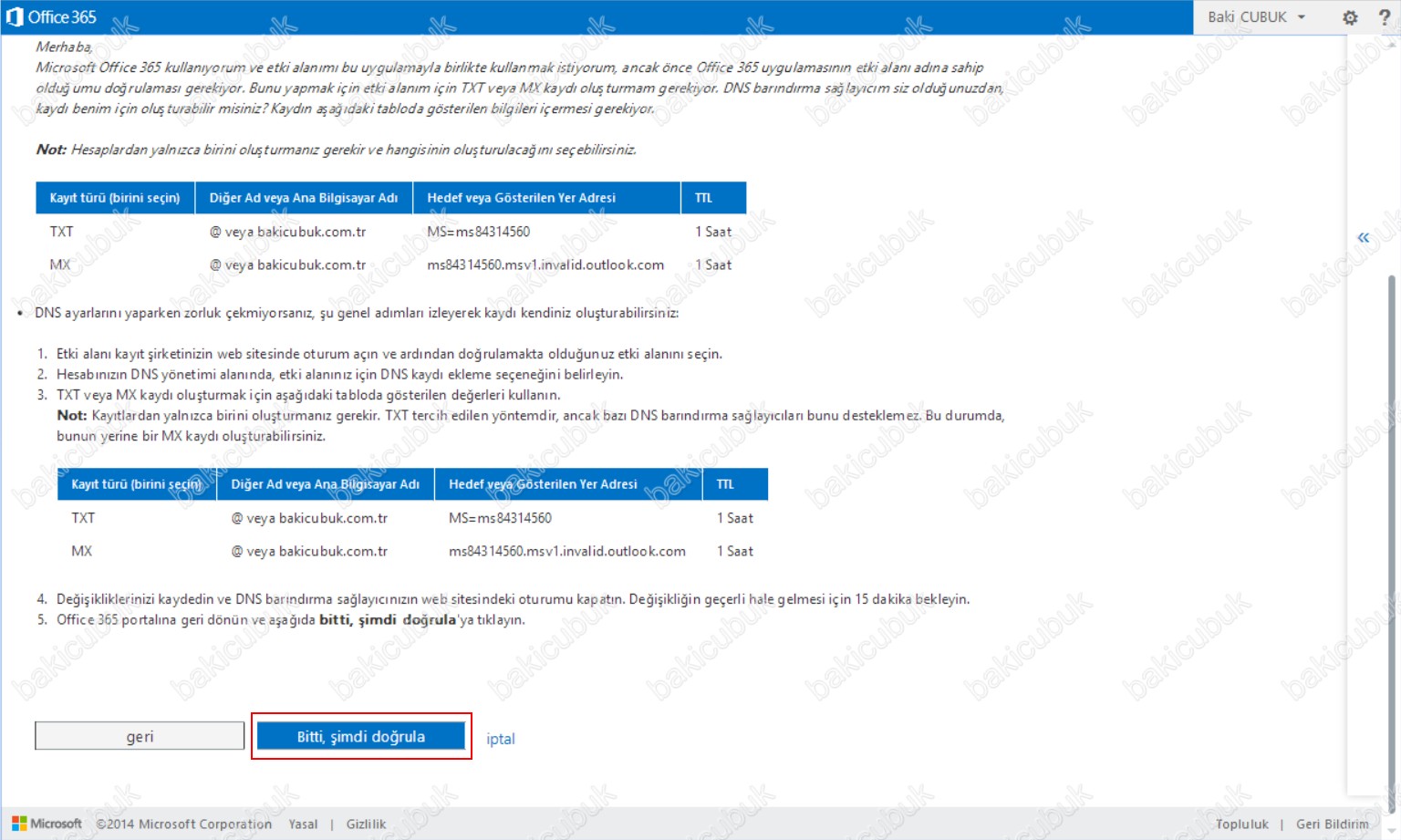
bakicubuk.com.tr Domain Name ( Etki Adi ) için Office 365 üzerinde doğrulama işlemi denetleniyor.
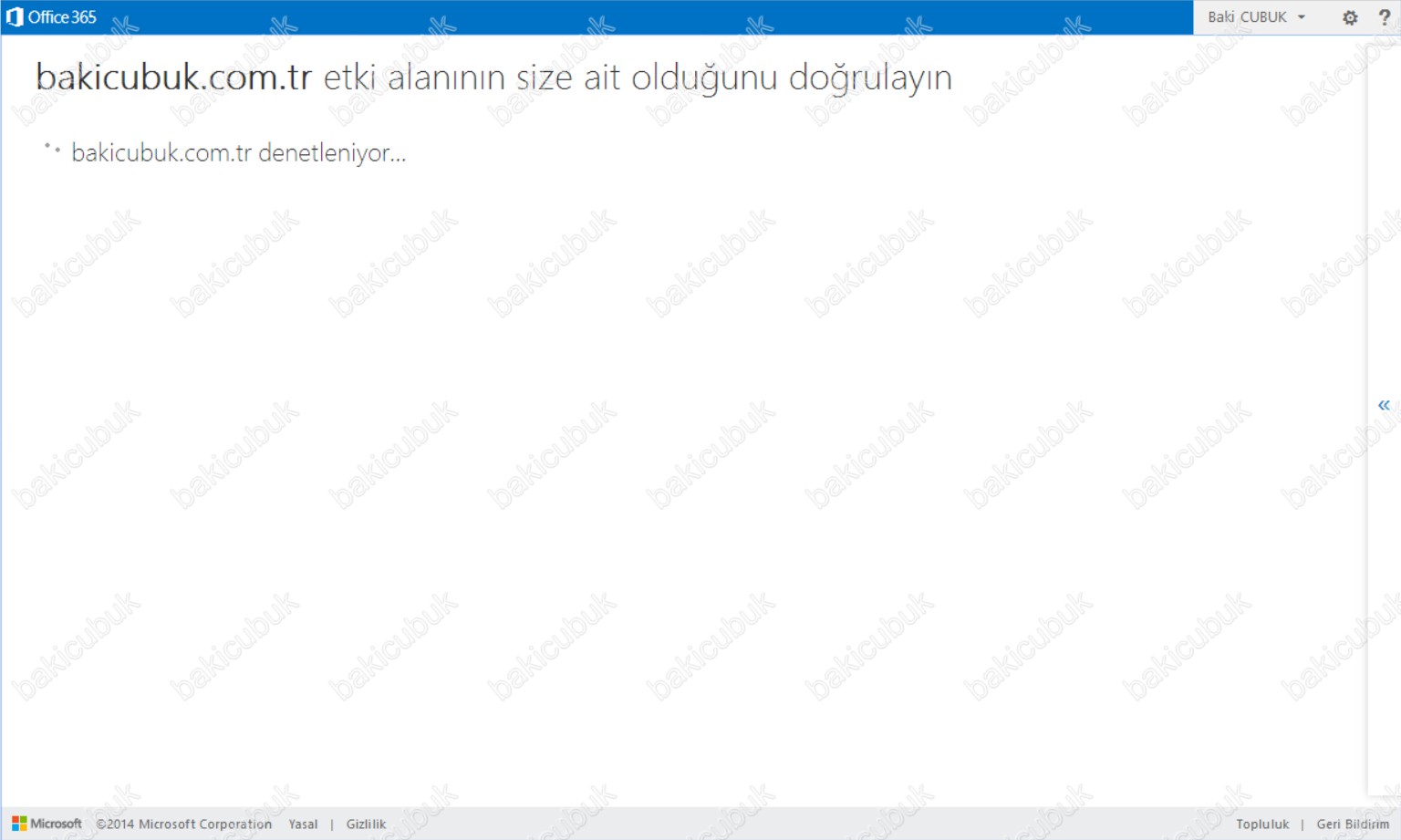
bakicubuk.com.tr Domain Name ( Etki Adi ) için Office 365 üzerinde doğrulama işlemi tamamlaniyor. Son diyerek doğrulama işlemini tamamliyoruz.
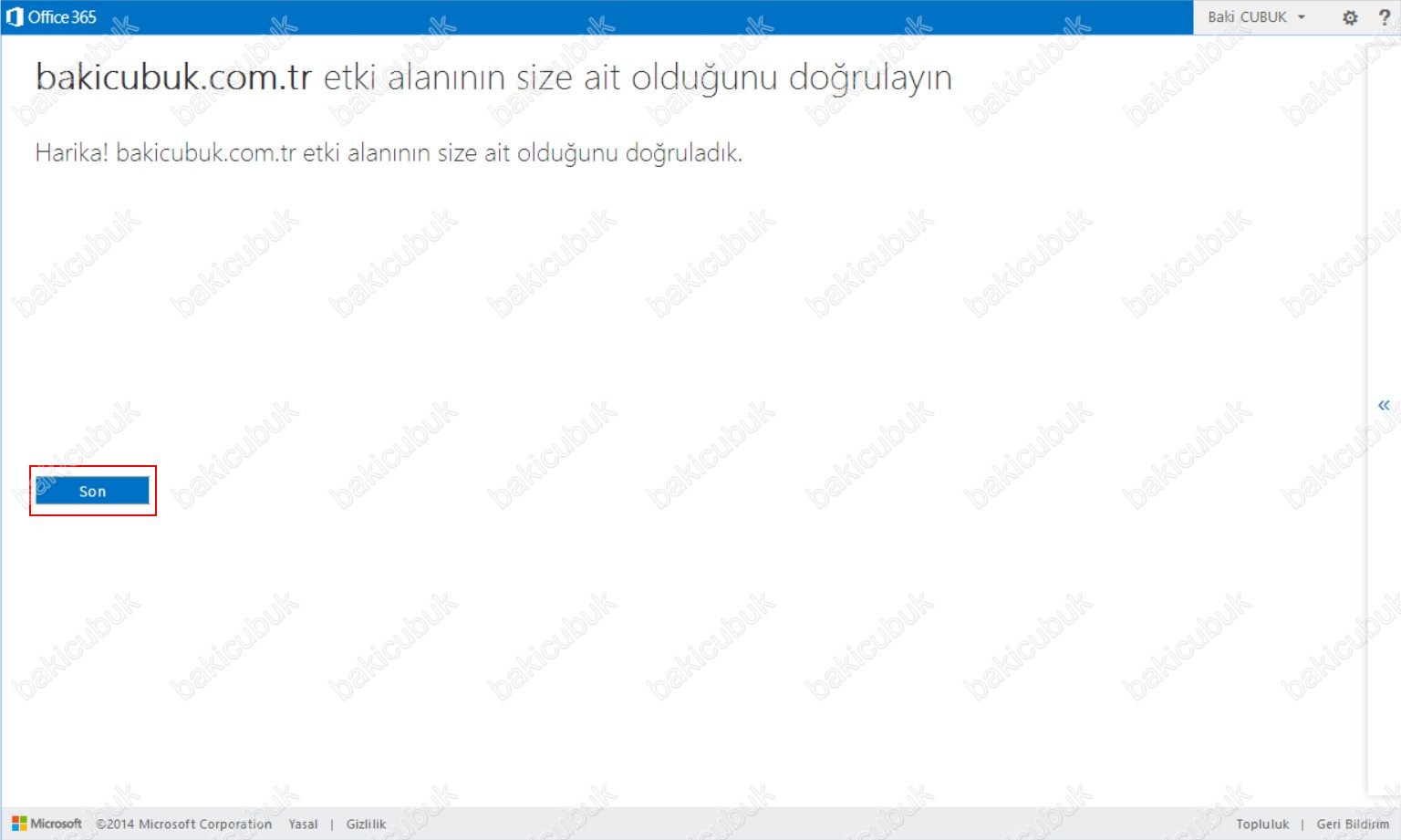
bakicubuk.com.tr Domain Name ( Etki Adi ) için Office 365 üzerinde doğrulama adimlarini tamamladiktan sonra şimdi 2.adima başlatın tikliyoruz.
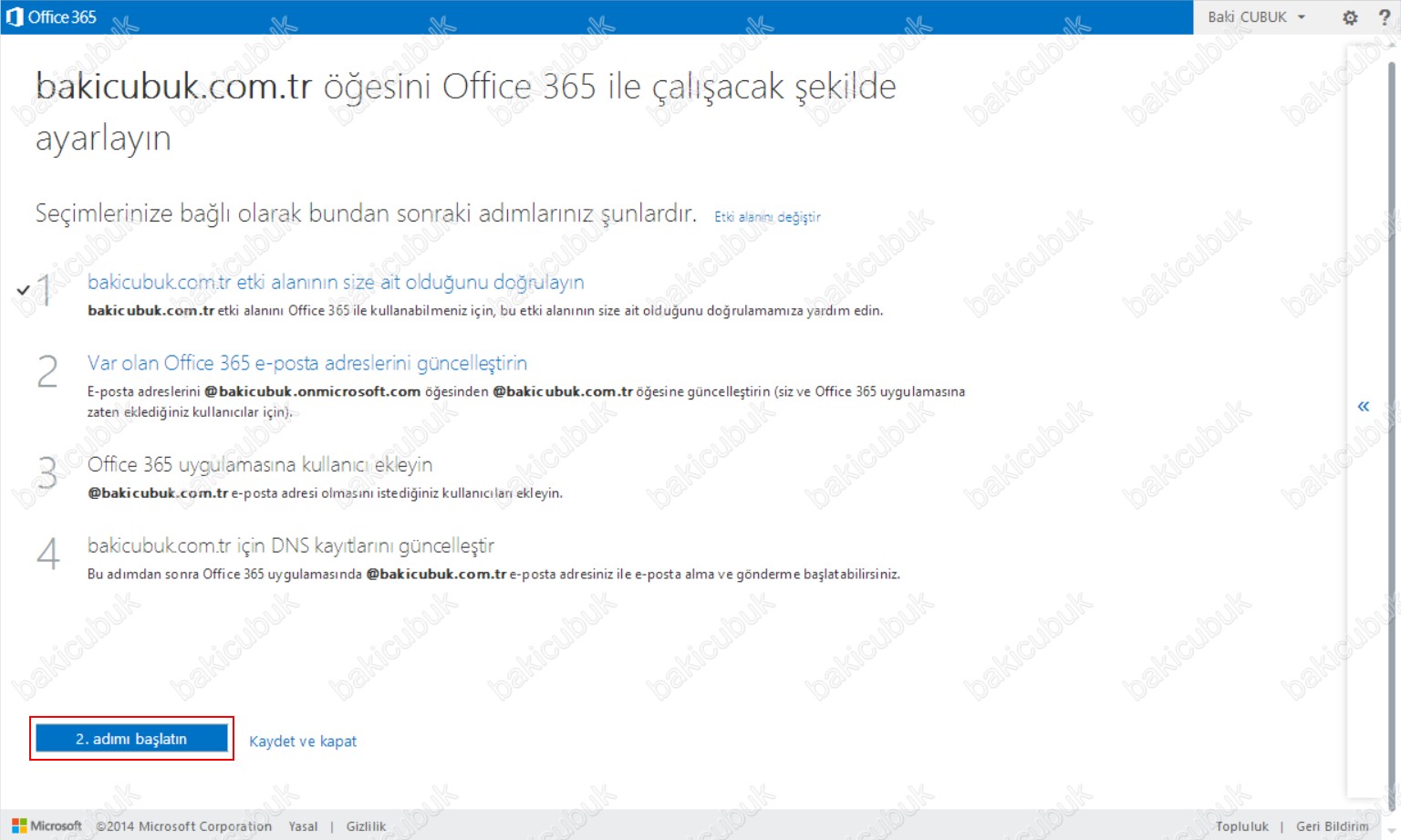
Daha önceki yazimizda Office 365 kurulumu Tenant Name bölümüne [email protected] şeklinde bir Tenant Name oluşturmuştuk. Bu adimda [email protected] şeklinde bir Tenant Name onmicrosoft.com bölümünü bir önceki adimda doğrulamiş olduğumuz bakicubuk.com.tr Domain Name ( Etki Alani ) şeklinde güncelleyeceğiz. Office 365 Oturum Sayfasi adresi üzerinden giriş yaparken kullanici kimliğimiz [email protected] şeklindeydi ve bu kullanıcı kimliği ile giriş yapmaktaydik. Güncelleştirme işleminden sonra artik [email protected] kullanıcı kimliği ile Office 365 Oturum Sayfasi adresini giriş yapacağız. Güncelleştir diyerek işlemi başlatiyoruz.
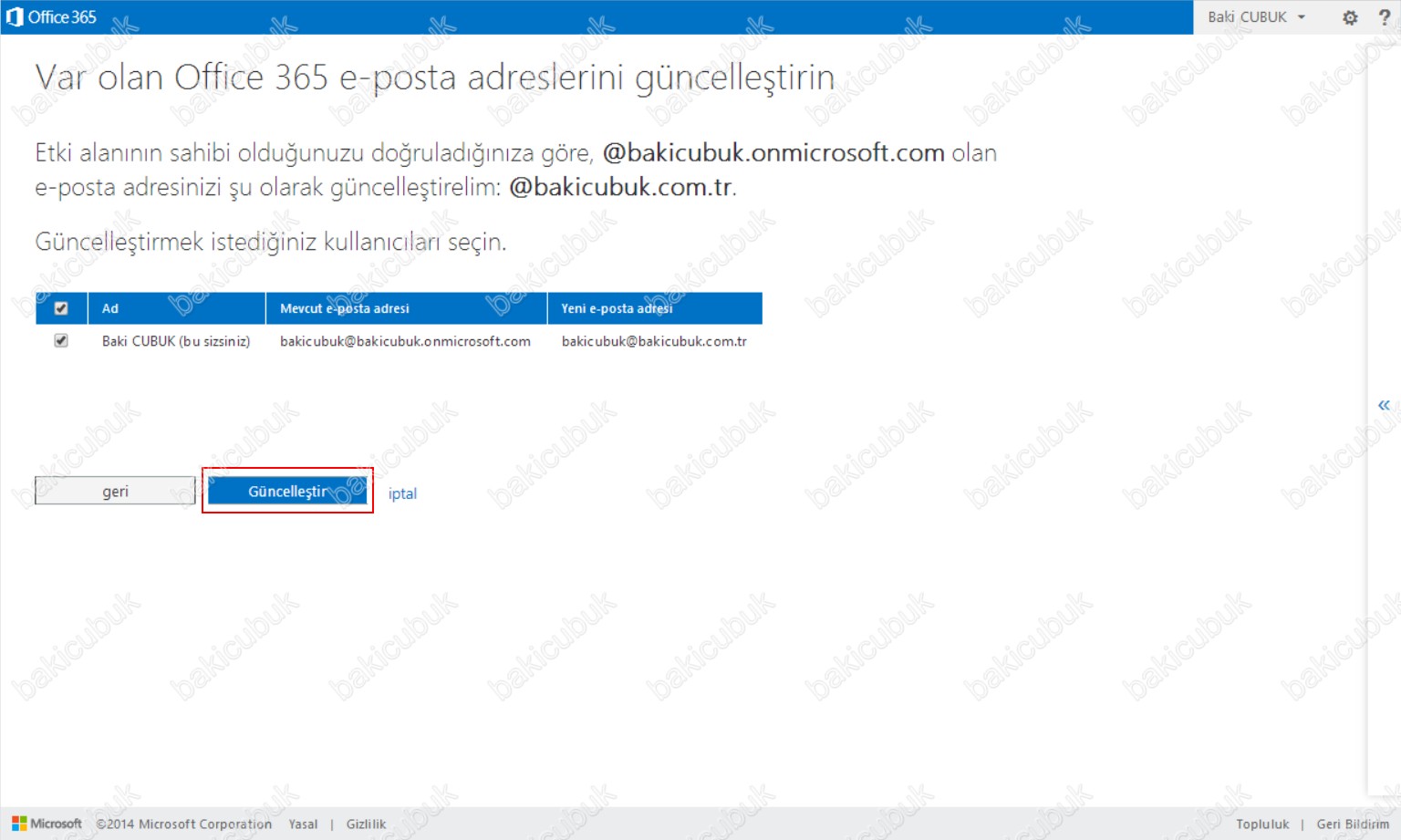
Güncelleştirme işlemini tamamlaniyor Son diyerek işlemi sonlandiriyoruz.
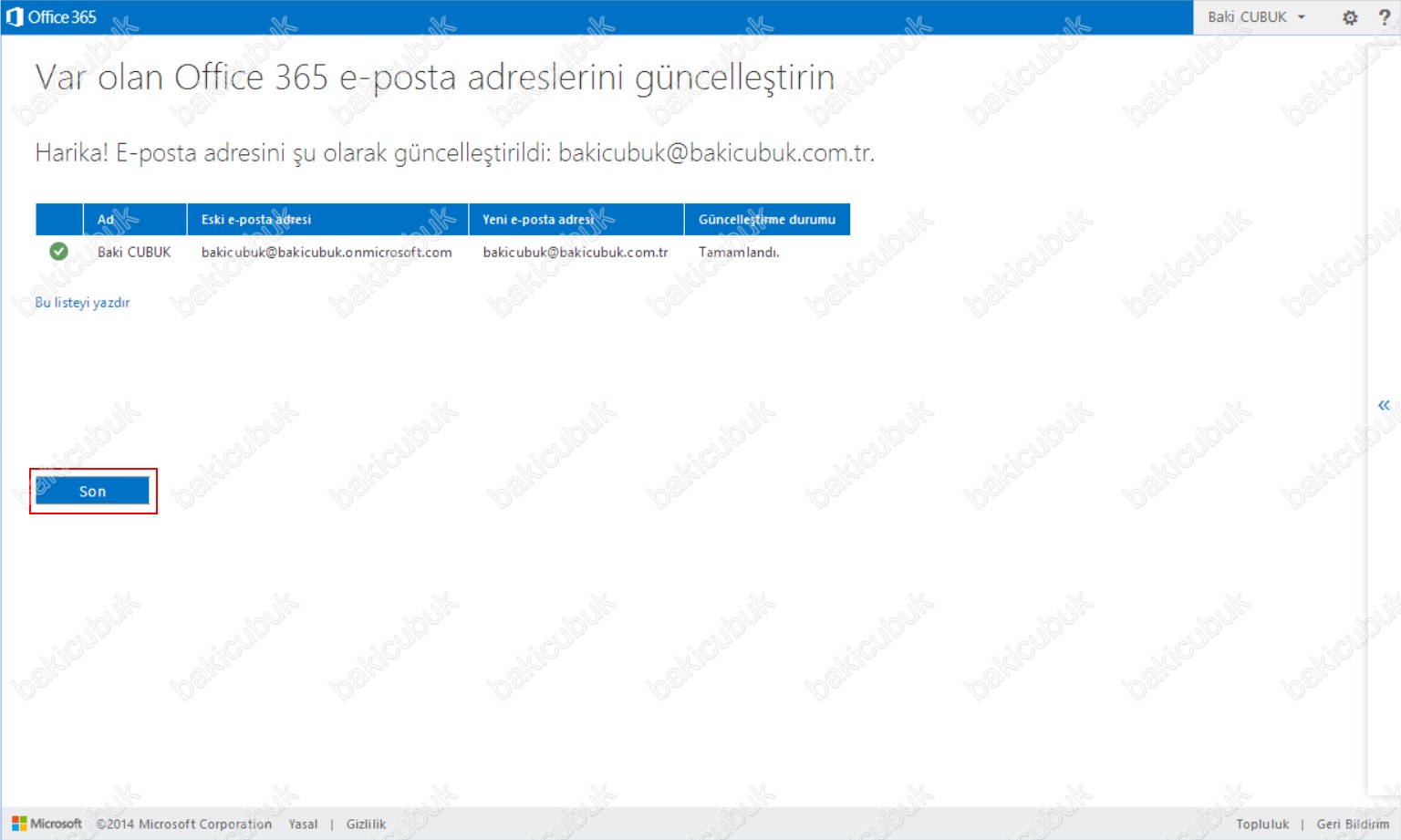
Office 365 Oturum Sayfasi adresi üzerinden giriş yaparken kullanici kimliğimiz [email protected] şeklindeydi bu kullanıcı kimliği ile giriş yapmiştik. Güncelleştirme işlemi tamamladiğimiz için artik [email protected] kullanıcı kimliği ile Office 365 Oturum Sayfasi adresinie giriş yapabiliriz. Oturumu kapatma diyerek [email protected] kullanıcı kimliği ile Office 365 Oturum Sayfasi adresine giriş yapabiliriz.
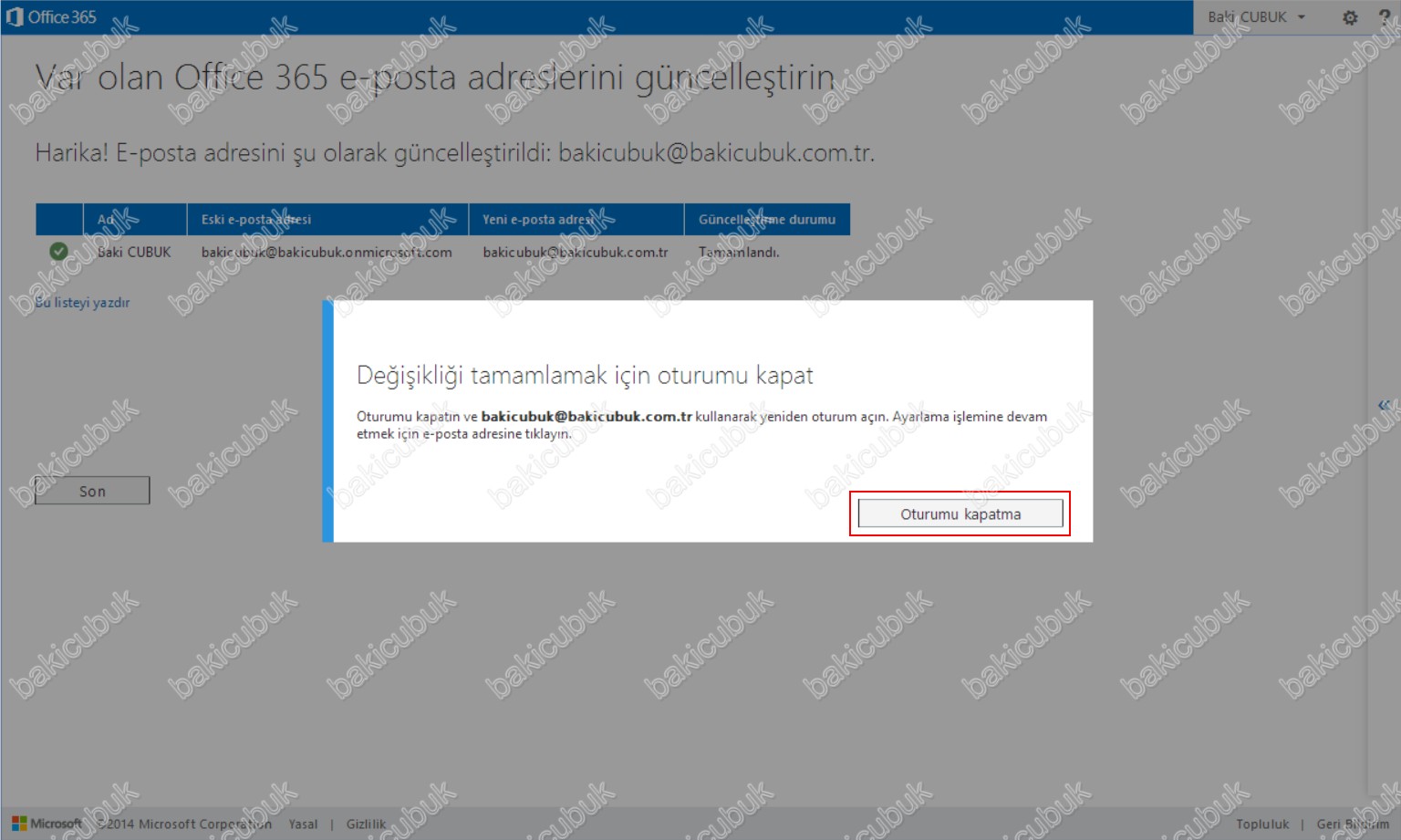
Office 365 Oturum Sayfasi adresi üzerinden [email protected] kullanıcı kimliği ile giriş yapiyoruz.
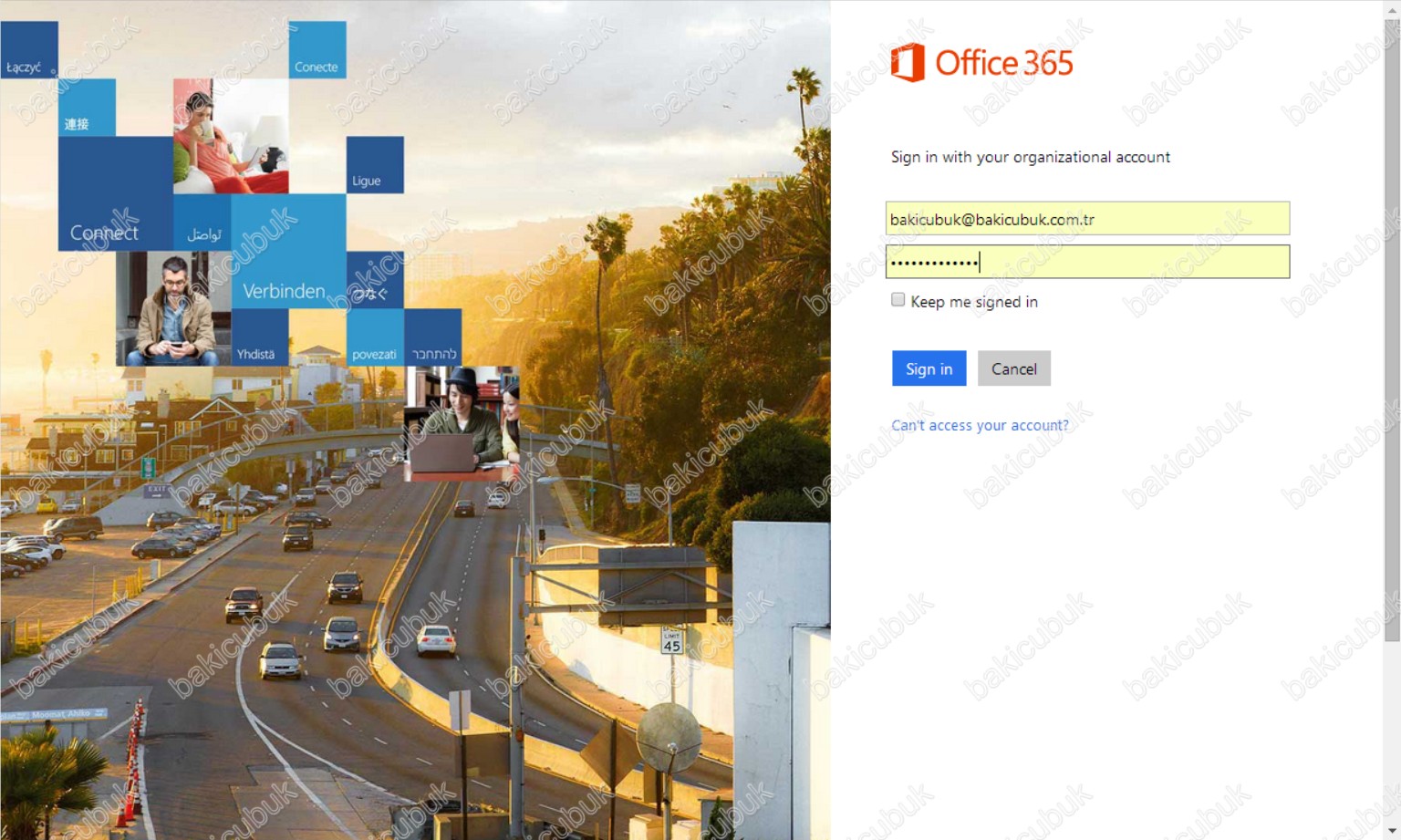
3.adimi başlatin diyerek devam ediyoruz.
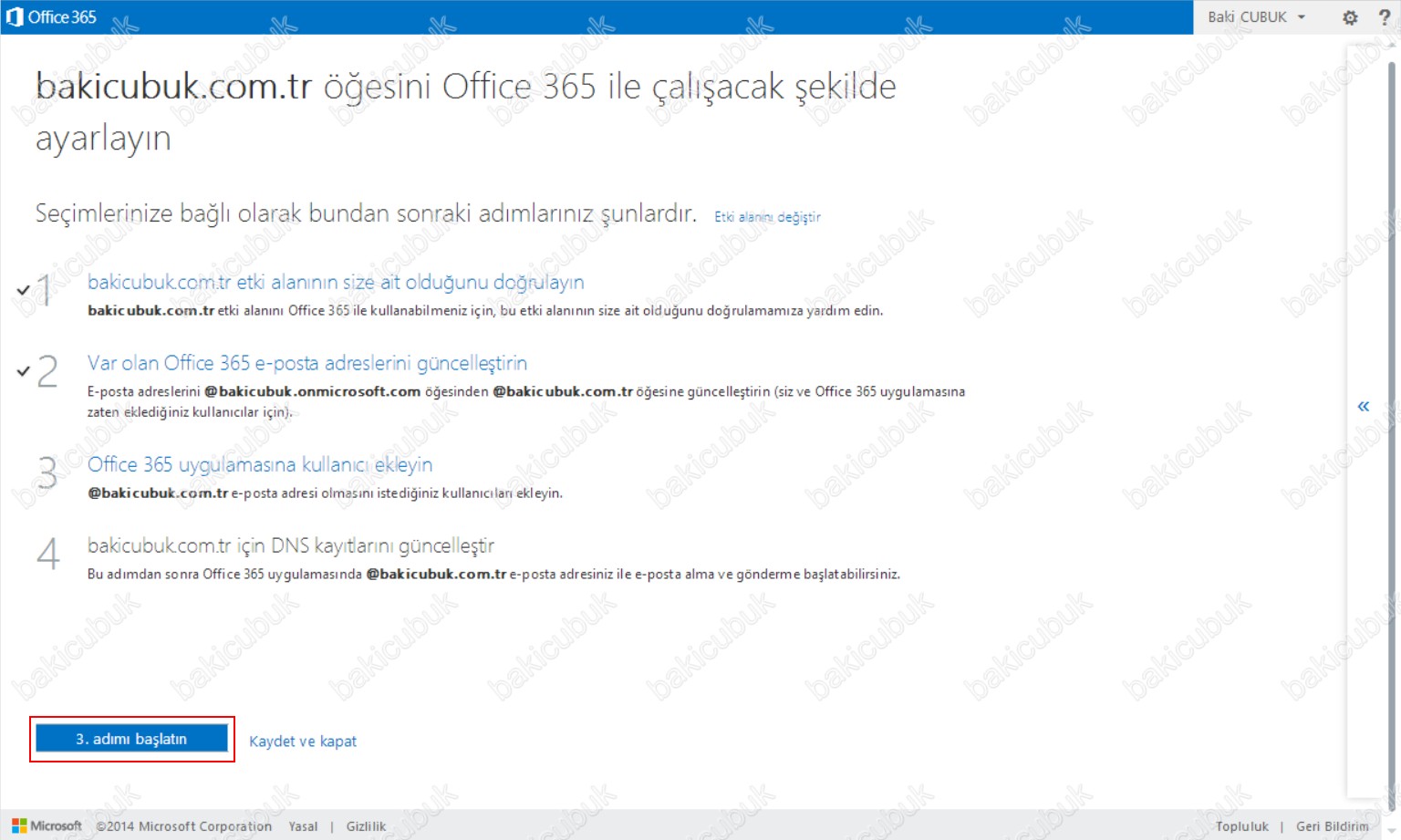
3 Adimda Office 365 üzerinden User ( Kullancı ) ekleyebiliriz.
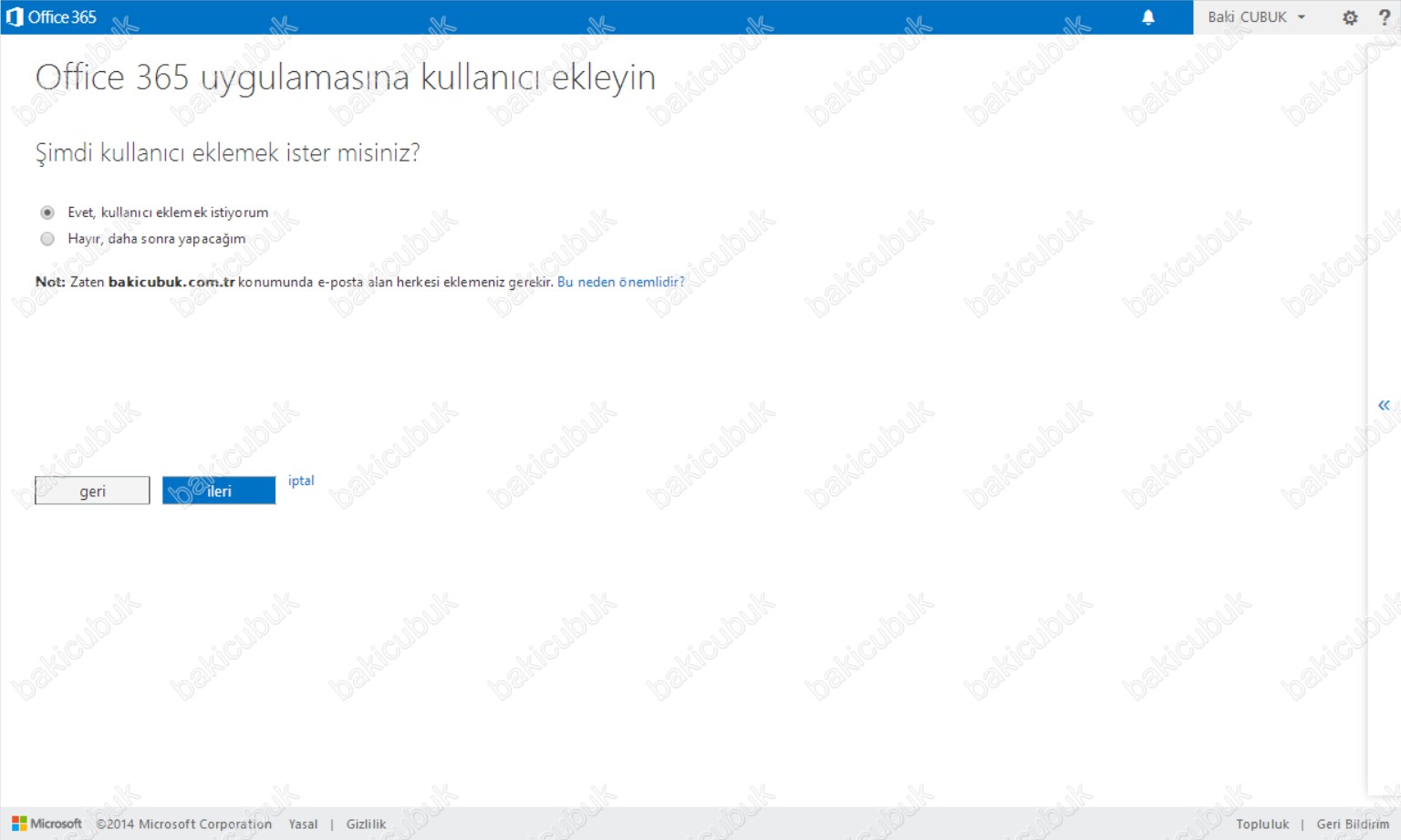
Ben Office 365 üzerinde daha sonra User ( Kullanıcı ) ekleyeceğim için ileri diyerek devam ediyorum.
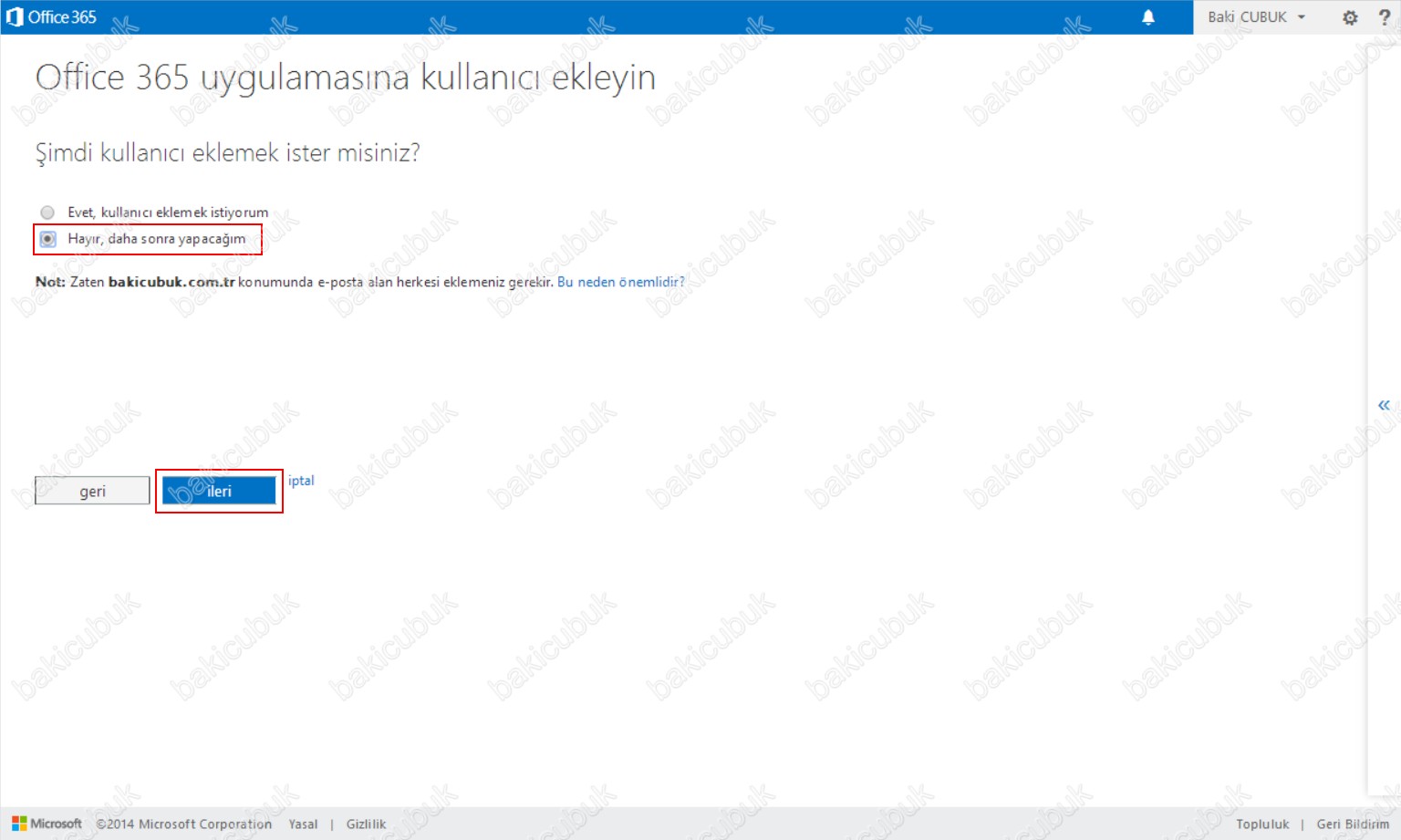
4.adimi başlatin diyerek devam ediyoruz.
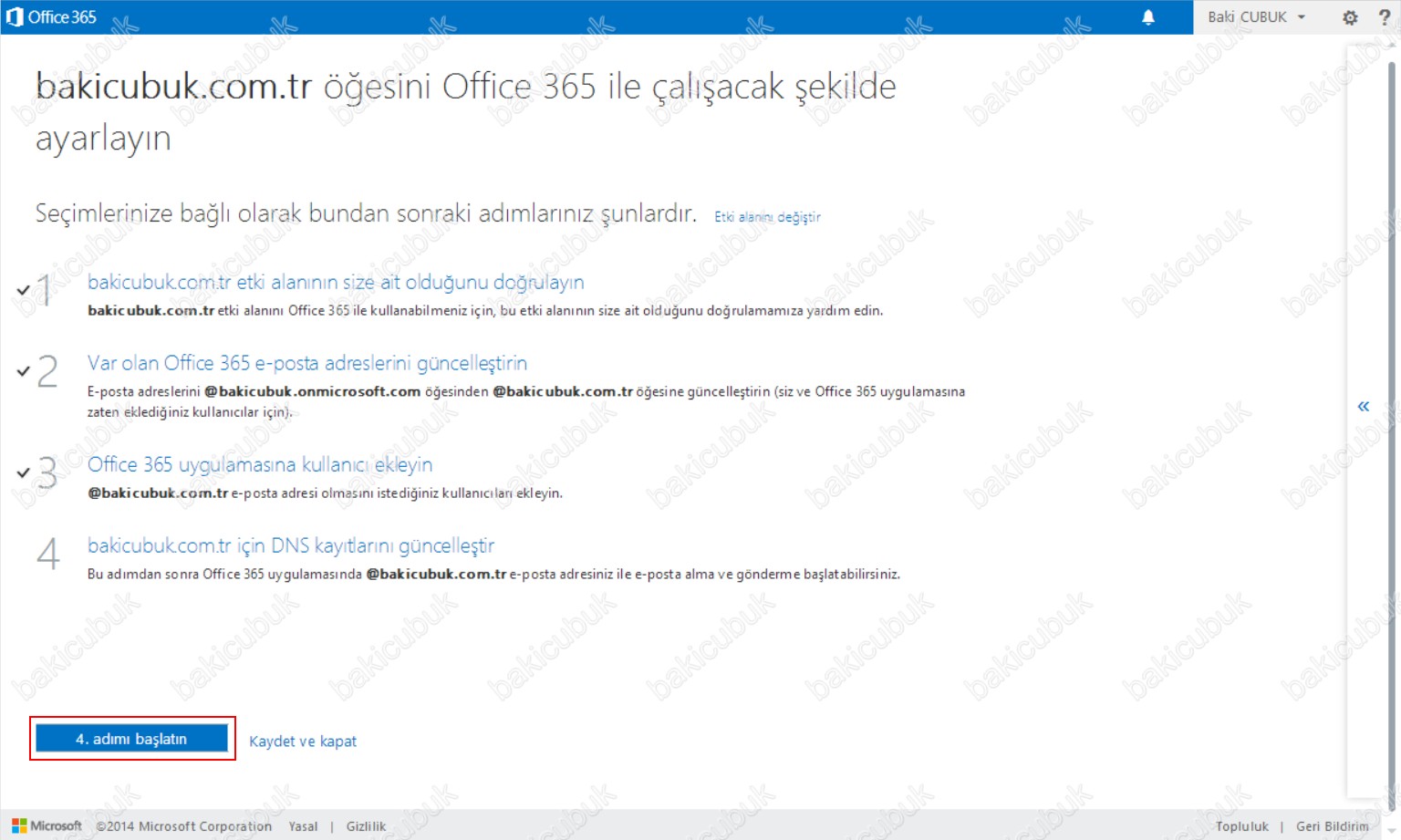
4 adimda bakicubuk.com.tr Domain Name ( Etki Adi ) için Office 365’in Microsoft Exchange, Microsoft Lync, Microsoft SharePoint ve Office Web Apps hizmetleri için gerekli olan TXT,CNAME,MX ve SRV kayitlarini servis sağlayimicimizin DNS Server’i üzerinde yapılandırmamiz gerekiyor. Microsoft Lync için gerekli olan SRV kayitlari genellikle servis sağlayimicimizin DNS Server’i üzerinde yapılandırabileceğimiz bir bölüm olmuyor bu kayitlar için servis sağlayinicinizin destek ekibinden yardim talep etmeniz gerekmektedir.
Aşağıdaki gibi Office 365’in Microsoft Exchange, Microsoft Lync, Microsoft SharePoint ve Office Web Apps hizmetleri için gerekli olan TXT,CNAME,MX ve SRV kayitlarini görmekteyiz.
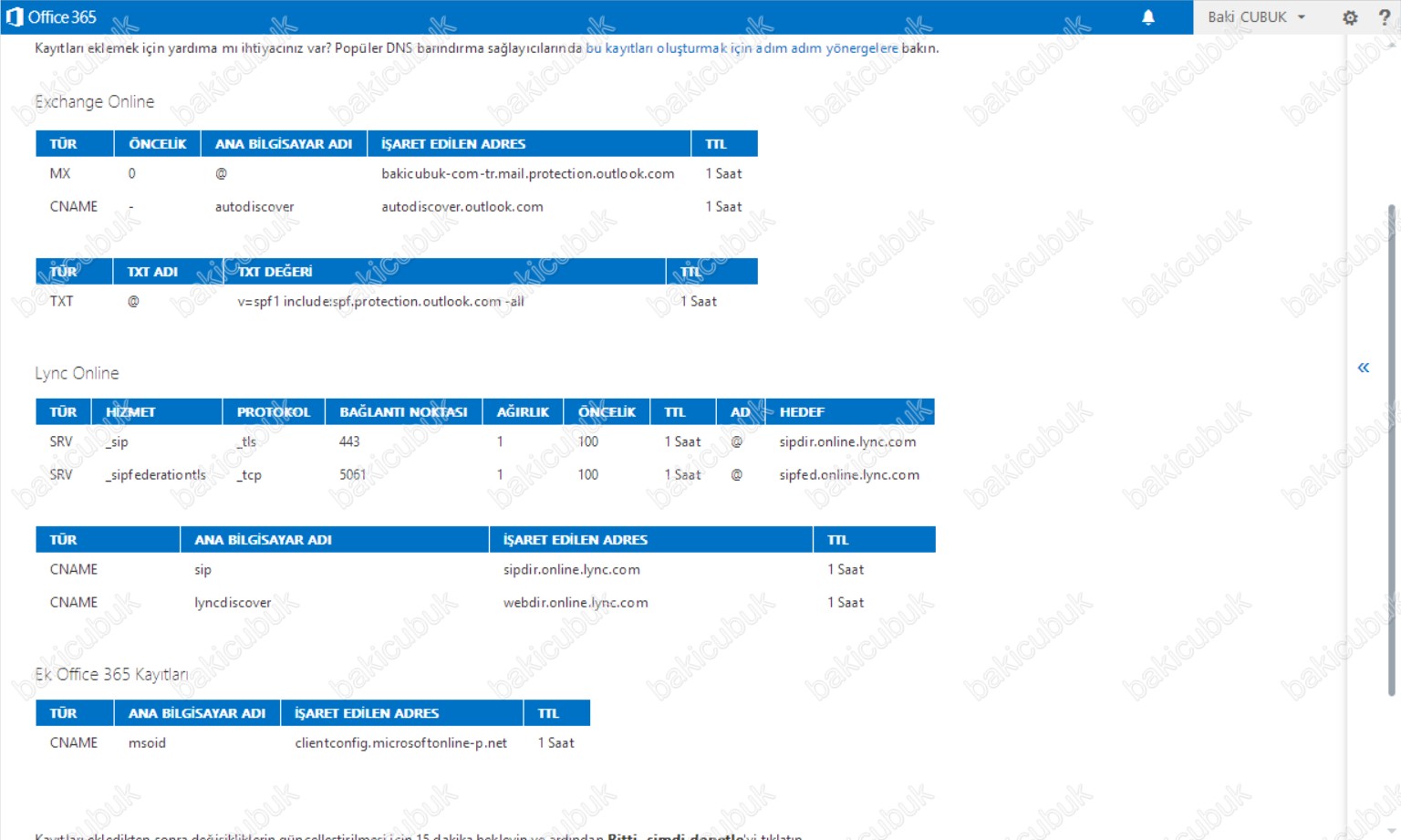
Bu kayitlari servis sağlayimicimizin DNS Server’i üzerinde yapılandırıyoruz.
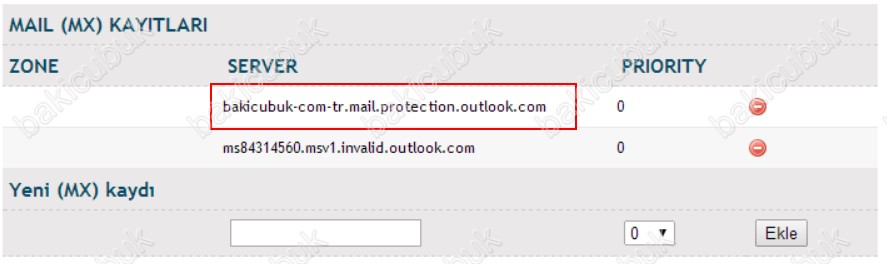
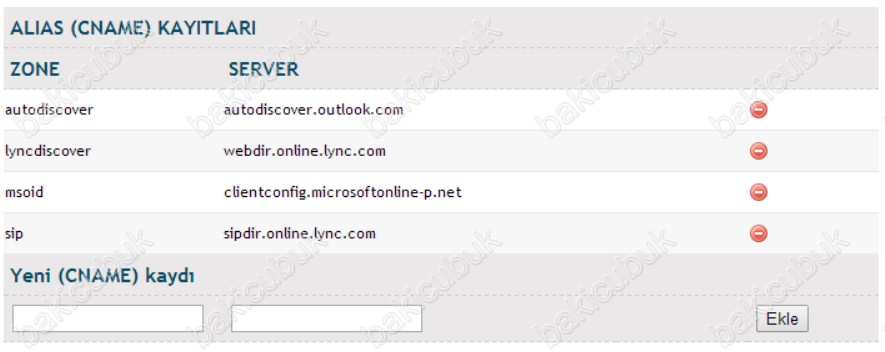
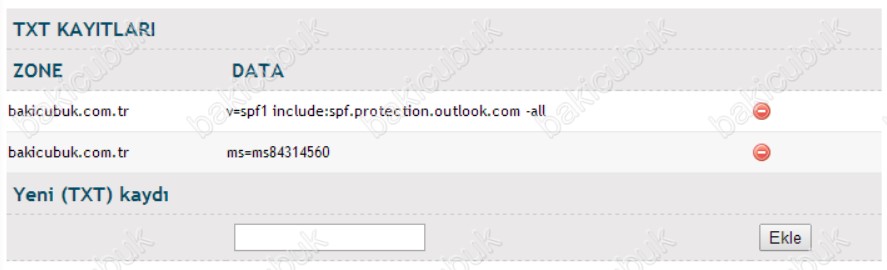
Servis sağlayimicimizin DNS Server’i üzerinde gerekli TXT,CNAME ve MX kayitlarini yapılandırdiktan sonra şimdi denetle diyoruz. Ancak aşağıdaki gibi Microsoft Lync için gerekli olan SRV kayitlarini yapılandırmadiğimiz için gerekli denetleme tamamlanamiyor. Servis sağlayimicimizin DNS Server’i üzerinde Microsoft Lync için gerekli olan SRV kayitlarini girildikten sonra şimdi tekrar denetle diyoruz.
NOT : Office 365’in Microsoft Exchange, Microsoft Lync, Microsoft SharePoint ve Office Web Apps hizmetleri için gerekli olan TXT,CNAME,MX ve SRV kayitlarini servis sağlayimicimizin DNS Server’i üzerinde güncelleştirilmesi 24 ile 72 saat arasinda bir sürede güncellenebilir bu nedenle doğrulama işlemini hemen tamamlamayabilirsiz bu işlemi kayitlar DNS Server üzerinden tam olarak tamamlandiğinda devam edebilirsiniz.
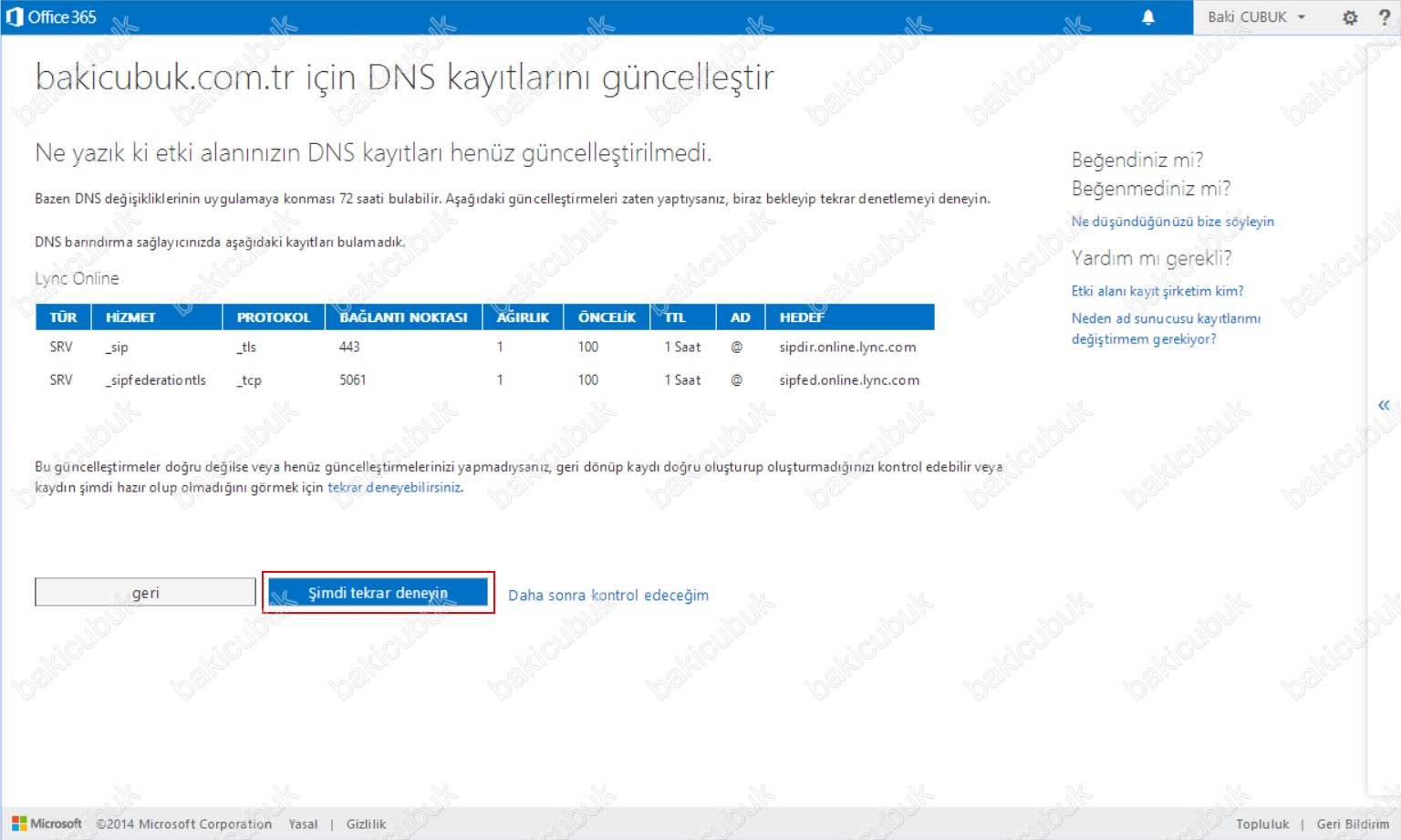
bakicubuk.com.tr Domain Name ( Etki Alani ) için servis sağlayimicimizin DNS Server’i üzerinde gerekli olan TXT,CNAME,MX ve SRV kayitlarinin yapılandırmasini başarılı bir şekilde tamamlaniyor. Son diyerek yapılandırma işlemini tamamliyoruz.diyoruz.
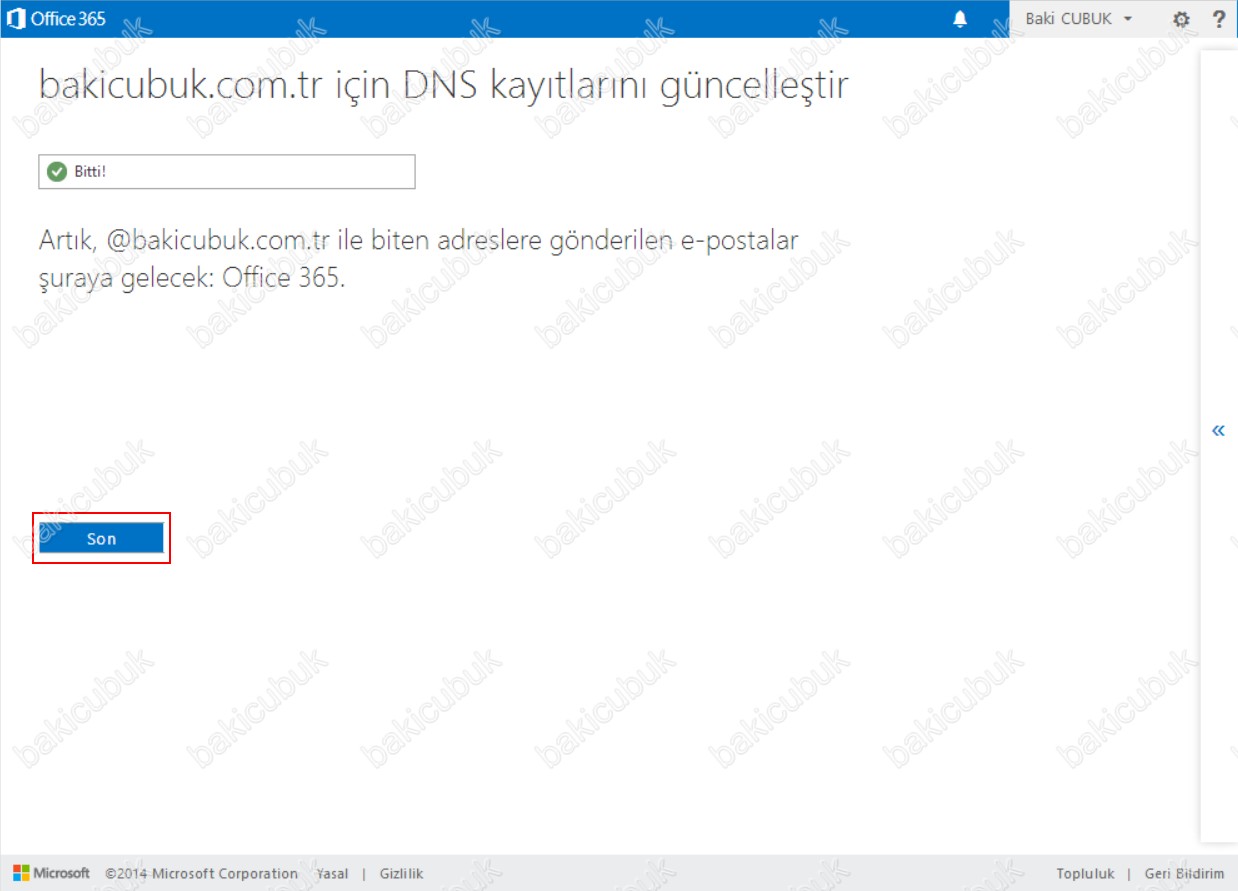
Başka bir yazimizda görüşmek dileğiyle…